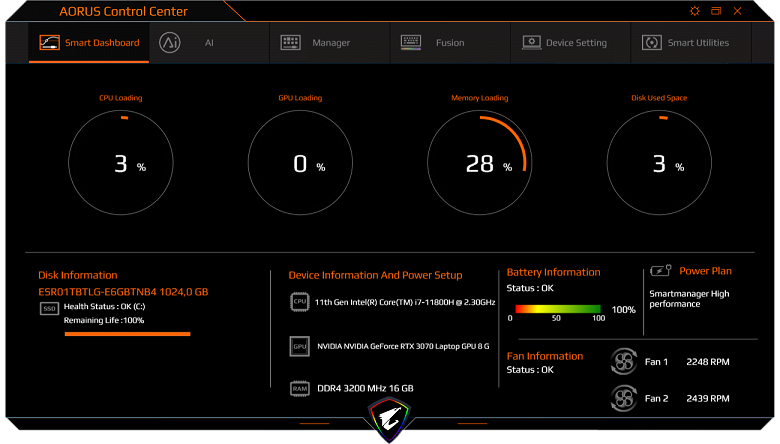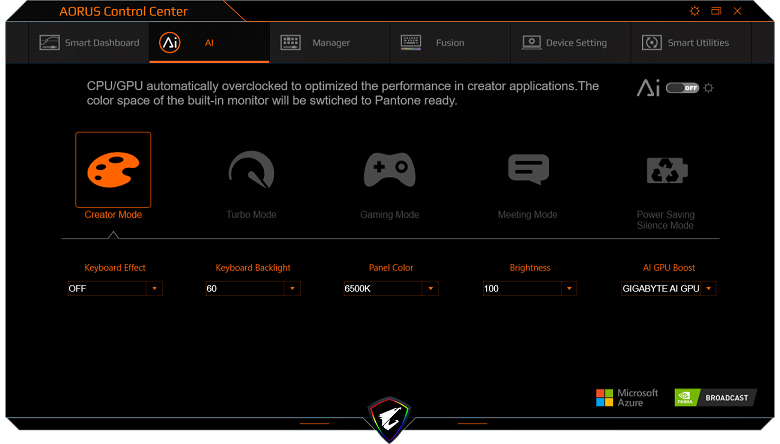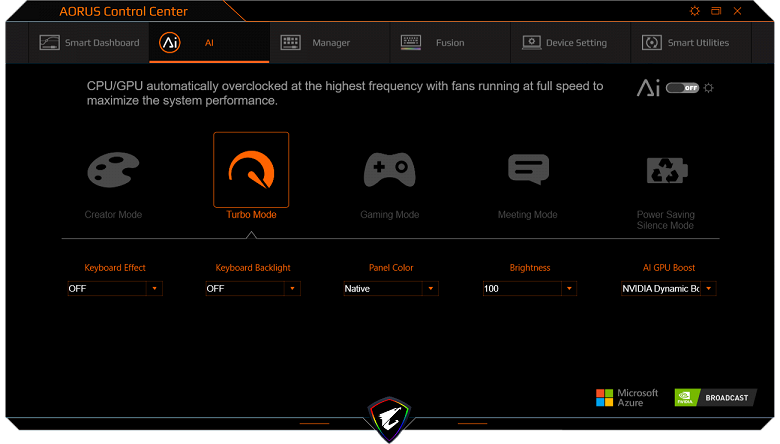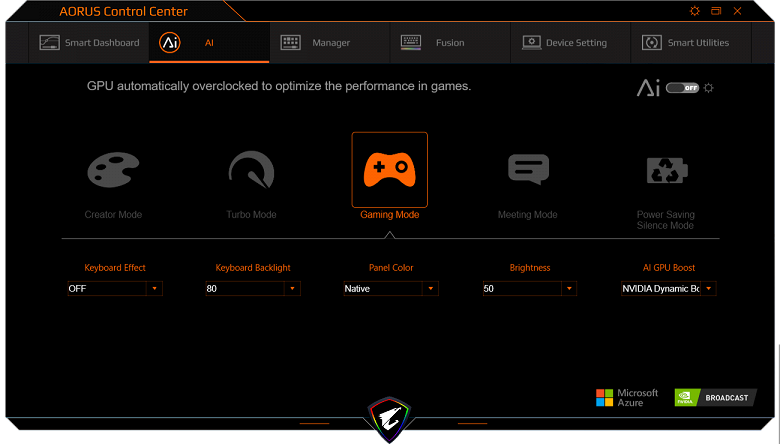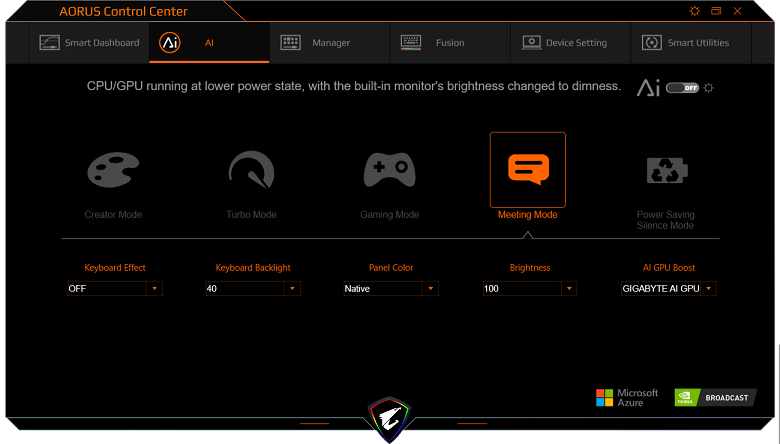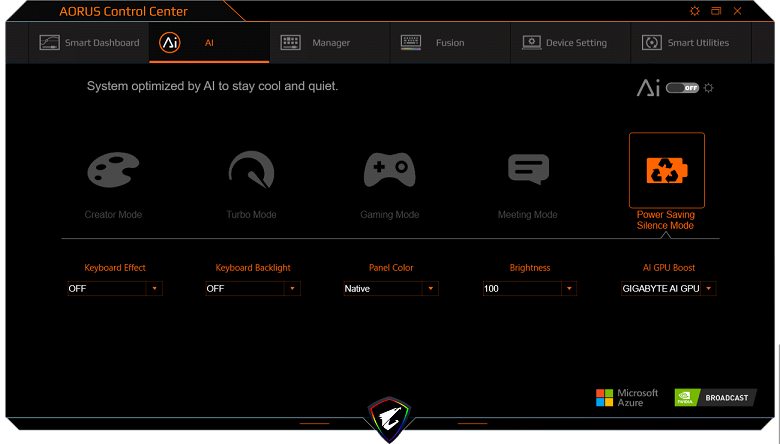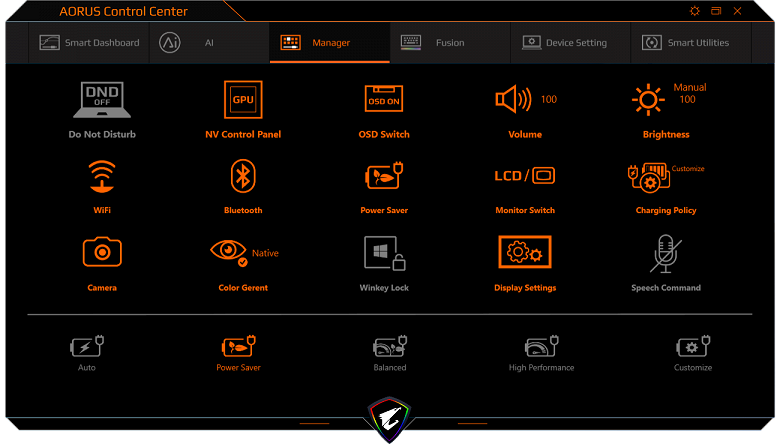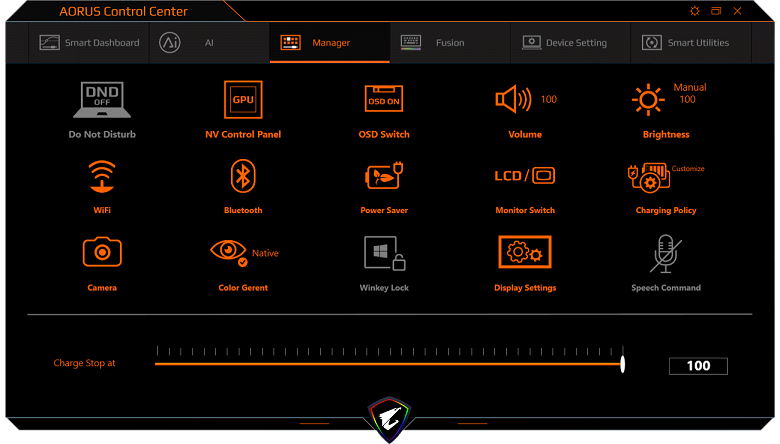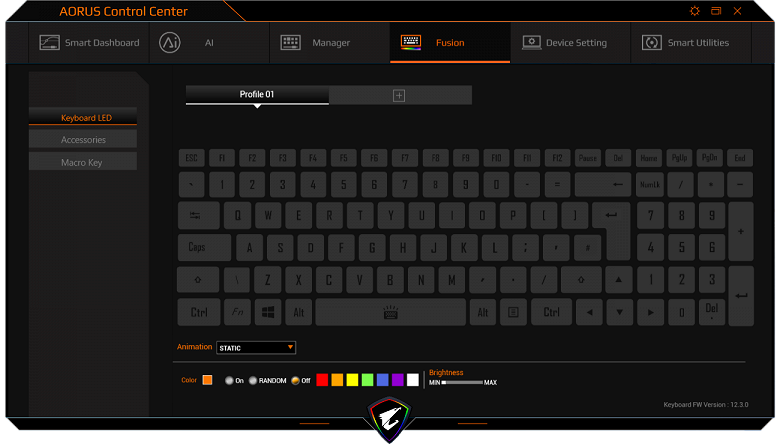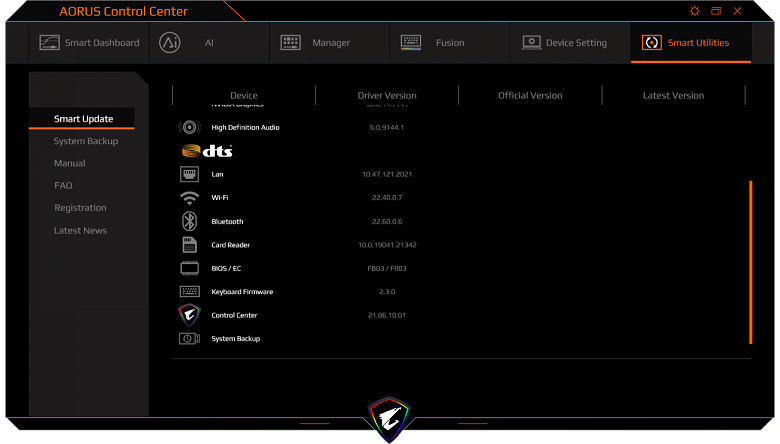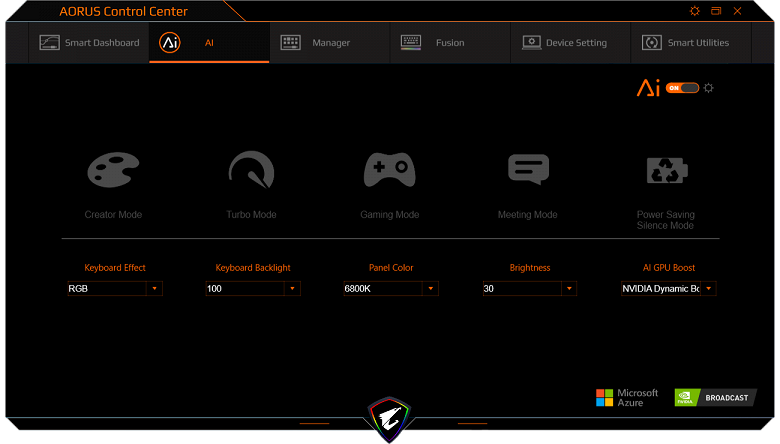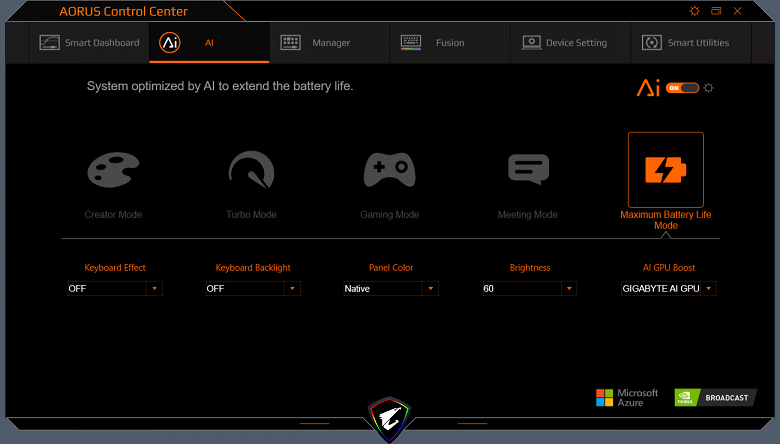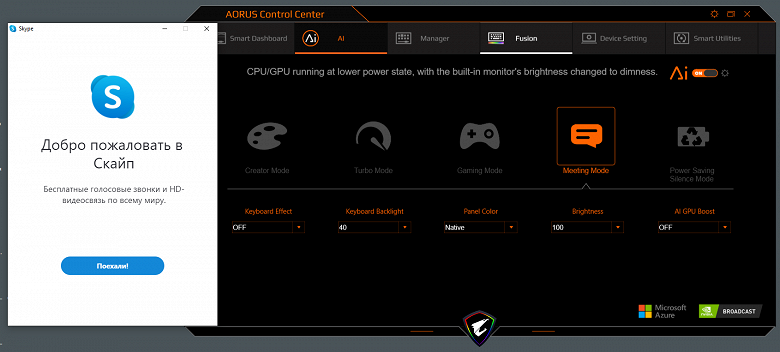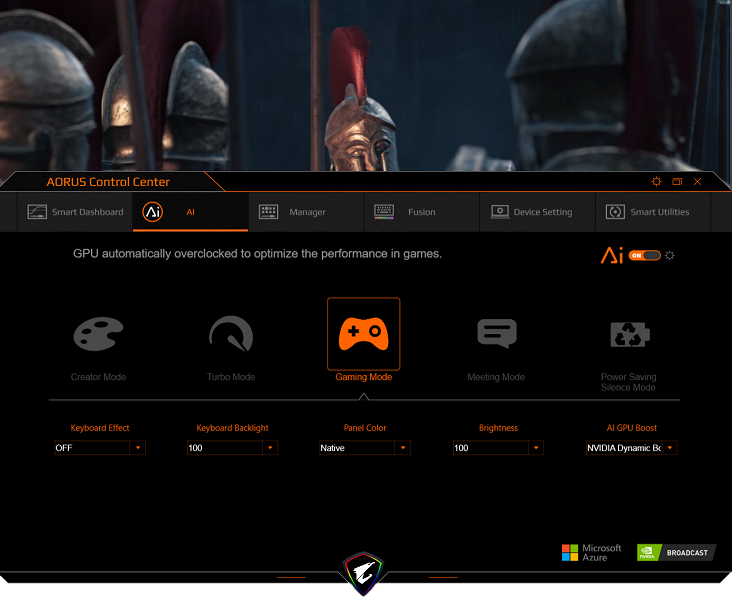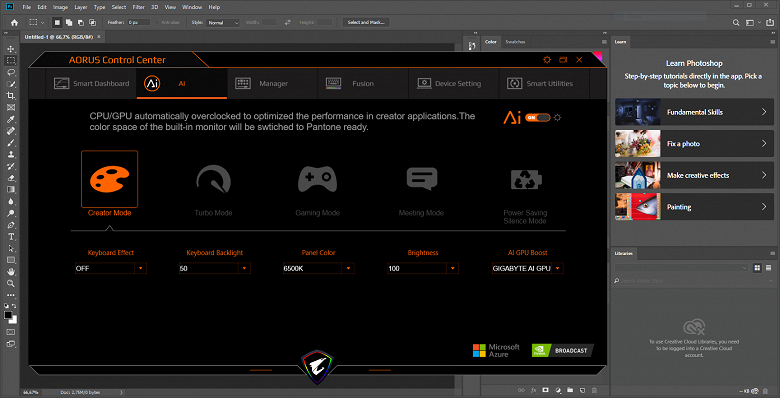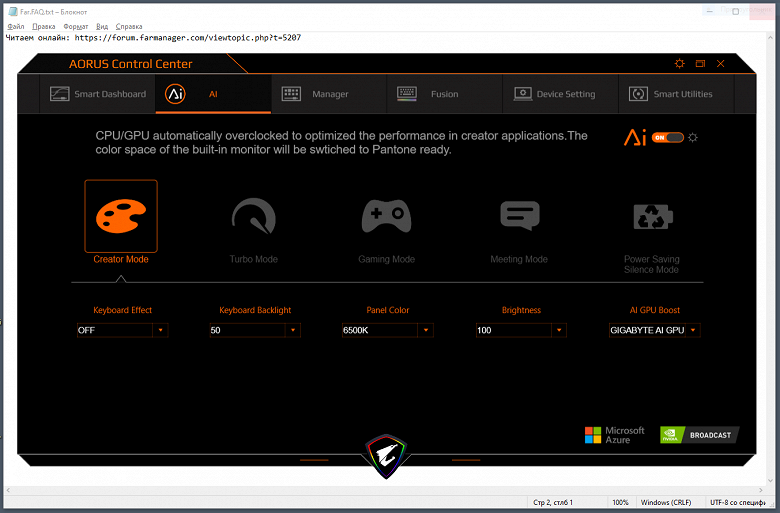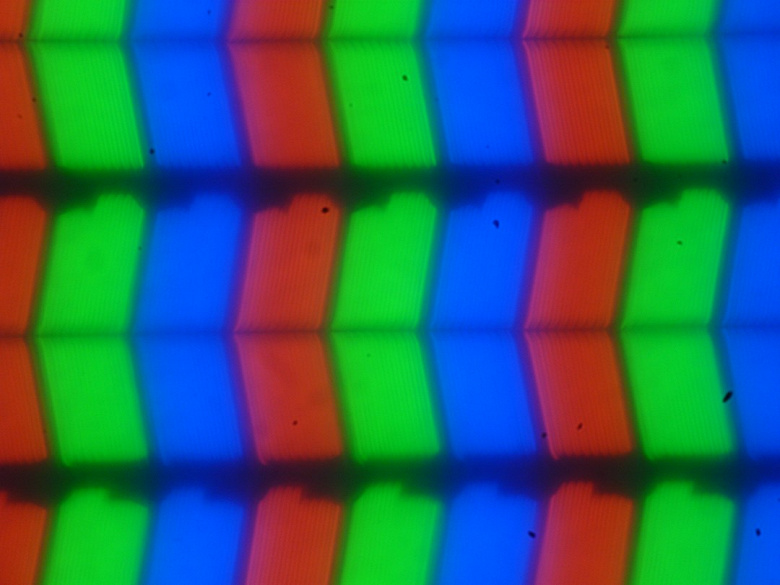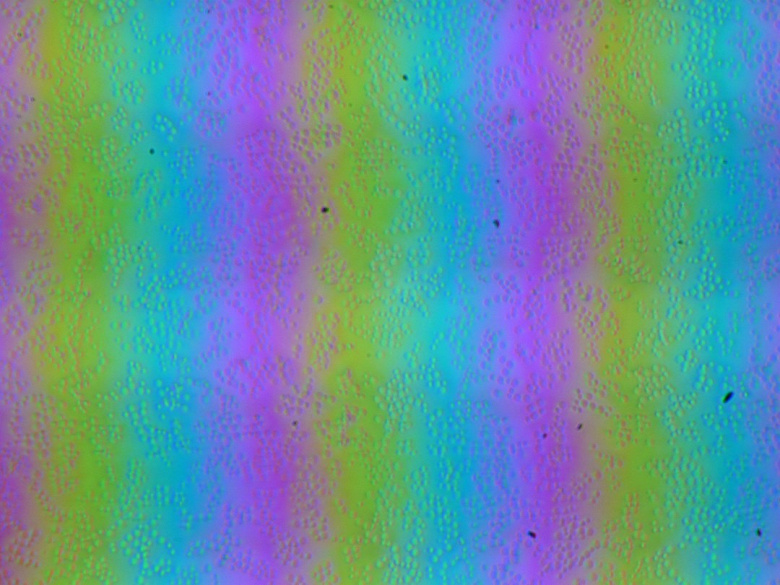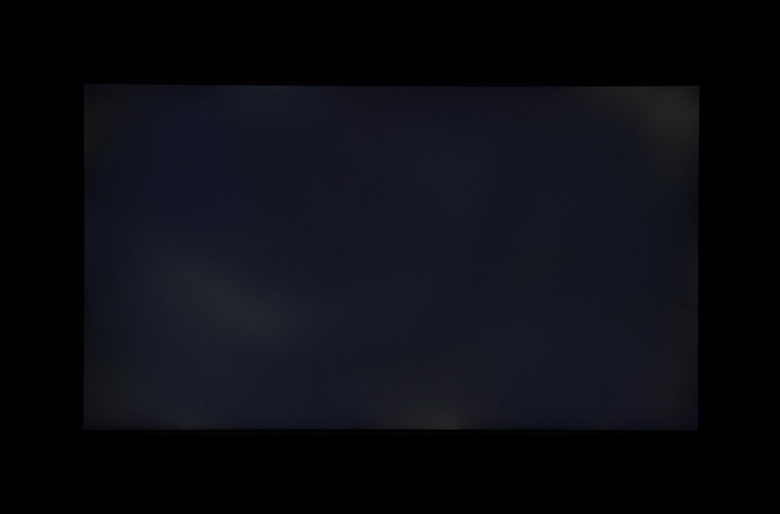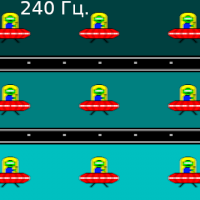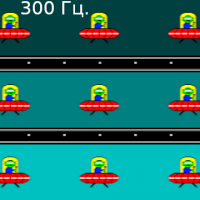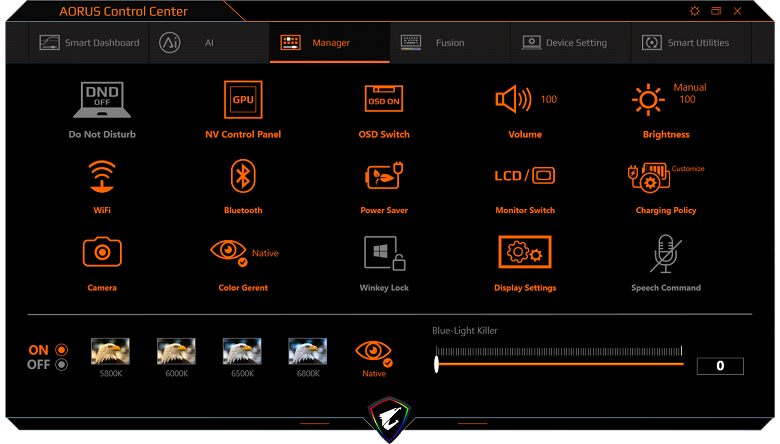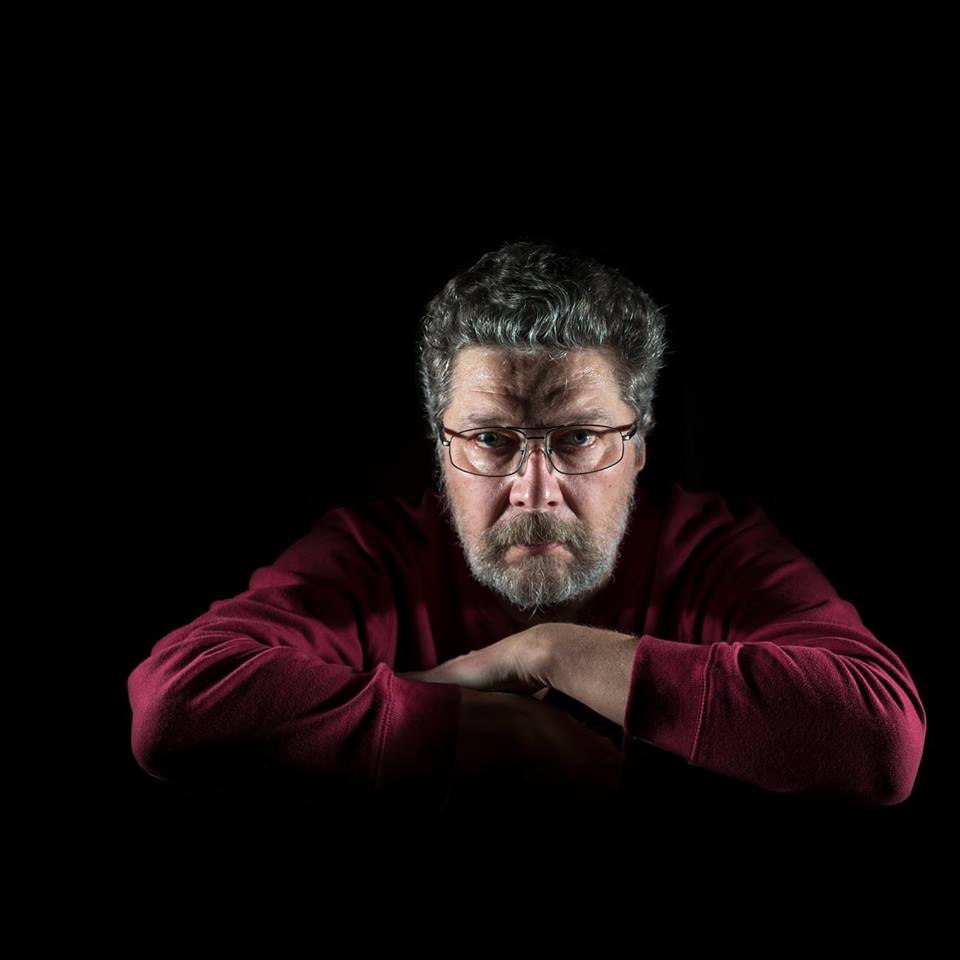Наш сегодняшний обзор посвящен новому мобильному ПК производства Gigabyte. Последняя буква полного названия модели (D) указывает на то, что перед нами представитель четвертого, самого нового и, мы надеемся, наиболее совершенного поколения ноутбуков Aero. Напомним, что в третьем поколении использовались видеокарты Nvidia GeForce RTX серии 30 и процессоры Intel 10-й генерации. Теперь же пришел черед более свежих CPU 11-го генерации (кодовое наименование Tiger Lake). Две модели теперешнего семейства — YD и XD — отличаются друг от друга видеокартой: в них используются соответствено GeForce RTX 3080 Laptop и GeForce RTX 3070 Laptop. Подробнее о новых ноутбуках Gigabyte Aorus можно прочитать на сайте производителя.
Мы займемся испытаниями машины, которая располагает высокопроизводительным процессором Intel Core i7-11800H и видеокартой GeForce RTX 3070 Laptop. Подробные характеристики приводим ниже.
Конфигурация и комплектация
| Gigabyte Aorus 15P XD | ||
|---|---|---|
| Процессор | Intel Core i7-11800H (8 ядер/16 потоков, 2,3/4,6 ГГц, 45+ Вт) | |
| Чипсет | Mobile Intel HM570 Express | |
| Оперативная память | 16 ГБ DDR4-3200 (2 модуля SO-DIMM Samsung M471A1G44AB0-CWE) максимальный объем памяти составляет 64 ГБ |
|
| Видеоподсистема | интегрированная графика: Intel UHD Graphics 11-го поколения дискретная видеокарта: Nvidia GeForce RTX 3070 Laptop (8 ГБ GDDR6) |
|
| Экран | 15,36 дюйма, 1920×1080, IPS, полуматовый, 300 Гц, отклик 3 мс, охват цветового пространства: 100% sRGB |
|
| Звуковая подсистема | кодек Realtek ALC255, 2 динамика по 2 Вт | |
| Накопители | SSD 1 ТБ (ESR01TBTLG-E6GBTNB4, OEM-модель Phison Electronics, M.2) возможна установка второго накопителя SSD M.2 |
|
| Оптический привод | нет | |
| Картовод | UHS-II SDXC | |
| Сетевые интерфейсы | Проводная сеть | 2,5 Гбит Ethernet (Realtek RTL8125-BG) |
| Беспроводная сеть Wi-Fi | Intel Wi-Fi 6 AX200 (802.11ax, 2×2, ширина канала до 160 МГц) | |
| Bluetooth | Bluetooth 5.2 (Dual Band) | |
| Интерфейсы и порты | USB | 3 USB3 Gen1 Type-A + 1 Thunderbolt 4 Type-C |
| RJ-45 | есть | |
| Видеовыходы | 1 HDMI 2.1 + 1 mini DisplayPort 1.4 | |
| Аудиовыходы | 1 комбинированный (миниджек 3,5 мм) | |
| Устройства ввода | Клавиатура | с настраиваемой индивидуальной подсветкой каждой клавиши (per key RGB) |
| Тачпад | кликпад | |
| IP-телефония | Веб-камера | 720p |
| Микрофон | есть | |
| Аккумулятор | 99 Вт·ч | |
| Габариты | 357×244×32 мм (толщина без ножек — от 24 до 27 мм) | |
| Вес без блока питания | 2,2 кг | |
| Адаптер питания | 240 Вт, 728 г, с кабелем длиной 1,8 м | |
| Операционная система | Windows 10 Домашняя возможна установка Windows 10 Pro |
|
| Ориентировочная цена | 175 тысяч рублей на момент подготовки обзора | |
Упаковка ноутбука представляет собой черную коробку с желтой полосой и логотипом Aorus. Коробка выполнена в виде раскрывающегося чемоданчика со вставленной в него пластмассовой ручкой для переноски. Внутри достаточно места для хранения адаптера питания и аксессуаров, в том числе, не входящих в комплект поставки, но необходимых в практике геймера (мышь, гарнитура и т. д.). Эти причиндалы намного удобнее переносить в виде общего багажного места с ноутбуком, нежели по отдельности.
Помимо самой машины в комплекте поставки обнаруживается довольно тяжелый (728 г, с кабелем — 871 г) адаптер питания, который подходит для работы от сети переменного тока 50—60 Гц при напряжении 100—240 В и обеспечивает на выходе 20 В при силе тока 12 А (мощность 240 Вт).
Внешний вид и эргономика
На крышке выгодно смотрится хищный зеркальный логотип серии Aorus. При включении питания он заполняется неярким белым светом.
Ноутбук обладает 15,6-дюймовым экраном и поэтому обладает не столь большими размерами, как 17-дюймовые игровые модели, у которых ширина и глубина наводят на мысль скорее о географическом атласе, чем о ноутбуке (то есть книге для записей). Компромисс в чуть менее 1,5 дюймов представляется вполне уместным. Вес 2,2 кг не мал, однако, и не столь велик, чтобы обращать на себя повышенное внимание.
Крышка изготовлена из пластмассы, она черная, с гладкой матовой поверхностью. Отпечатки пальцев, образующиеся при прикосновении к ней, почти не заметны и к тому же легко стираются. Петли массивные и прочные, заметно приподнимающие крышку над корпусом. Максимальный угол откидывания крышки составляет примерно 130°. Ни сама крышка, ни ее петли не касаются поверхности, на которой лежит ноутбук. Доводчик помогает закрыть крышку и удерживает ее в закрытом состоянии (магнитов нет). Шов между крышкой и основной частью корпуса отчетливо ощущается по всему периметру, поэтому ее легко подцепить в любом месте. Не требуется даже использовать специальный выступ по центру переднего края. После этого крышка легким движением той же одной руки (того же одного пальца) распахивается на любой доступный угол. Усилие петель подобрано практически идеально, они хорошо удерживают крышку в любом положении.
Снизу ноутбук имеет сложный рельеф поверхности — это продиктовано специфическими потребностями систем охлаждения. Отверстия для забора воздуха прикрыты сетками, подложенными изнутри.
Причудливой формы входные отверстия воздухозаборников располагаются над кулерами CPU и GPU, а также модулями памяти. Над правым и левым динамиками, у передних ножек, имеются щели для выхода звука — они обыкновенные, даже простенькие, без изысков.
Сзади видны только решетки выходных отверстий системы охлаждения.
Слева расположены коннекторы HDMI 2.1, Mini-DisplayPort 1.4, USB3 Gen1 Type-A, универсальный миниджек (для микрофона и наушников) и разъем RJ-45 2,5-гигабитной сети Ethernet.
Спереди нет никаких примечательных деталей кроме упомянутого выше выступа, за который можно подцепить передний край крышки для раскрытия ноутбука.
Справа располагаются разъем питания под фирменный штекер и сопутствующий светодиод, картовод для карт UHS-II SD (до 300 МБ/с), порт USB3 Gen1 Type-C/Thunderbolt 4 и еще два порта USB3 Gen1 Type-A.
Рамка экрана сверху, справа и слева шириной 7 мм возвышается над поверхностью дисплея 2,5 мм, Это образует дистанцию между поверхностью экрана и клавиатурой, предотвращающую контакт между ними. Экран полуматовый, имеет размер 15,6″ по диагонали и представлен матрицей IPS (разрешение 1920×1080 пикселей) с частотой обновления 300 Гц и временем отклика 3 мс — эти показатели вполне достойны даже самого серьезного геймера. Охват цветового пространства sRGB составляет 100%. Все упомянутое дает возможность использовать ноутбук не только для игр, но и для работы с цифровым медиаконтентом любой сложности (от создания веб-страниц и обработки фотографий до монтажа видео и трехмерной анимации).
В ноутбуке используется полноразмерная клавиатура мембранного типа с небольшим вертикальным ходом кнопок (около 1,5 мм). По топографии зон, раскладке и функциональности она примерно соответствует стандартной десктопной конфигурации за вычетом шестиклавишной навигационной зоны (Insert, Delete. Home, End, Page Up, Page Down). Имеется полноценный цифровой блок с клавишами стандартного размера. Алфавитно-цифровые клавиши полноразмерные, пострадал лишь верхний ряд (функциональные кнопки). Но кое-что все-таки недоделано: правый Shift укорочен, а левый вообще «уполовинен» из-за того, что справа от него понадобилось освободить место для дублера ввода слэшей (оригинал расположен у правого Shift). Но в целом раскладка удачная: большие Enter и Backspace, нормальные стрелки и «Ё», присутствуют Home, End, PgUp и PgDn (правда, половинной высоты).
Кнопка питания вынесена за поле клавиатуры и установлена заподлицо с рабочей поверхностью, как раз между верхним рядом клавиш и шторкой веб-камеры. Случайные нажатия практически исключены. Впрочем, специфика кнопки осложняет и ее преднамеренные нажатия.
Алфавитно-цифровые и символьные клавиши стандартные (15×15 мм), расстояние между их центрами — 19 мм, а между краями — 4 мм. Обработка нажатий осуществляется независимо (n-key rollover) — это означает, что система отреагирует на любое количество одновременно нажатых кнопок.
Неприятное недоумение вызывает маркировка элементов клавиатуры, и в наибольшей мере это касается именно алфавитно-цифровых клавиш. По непонятной причине для нанесения латинских символов использован узкий плакатный шрифт, хотя места здесь хватает для знаков нормальной ширины. Вероятно, с целью увеличить читаемость знаков выбрано их жирное начертание, но не принято во внимание, что в узких гарнитурах они визуально распознаются хуже, чем обычные. Но это полбеды.
Беда приключилась с буквами кириллицы: они уменьшены в 1,5 раза по высоте по сравнению с латинскими, сдвинуты в верхние правые углы клавиш, нанесены блеклой серой краской и поэтому недостаточно хорошо различимы, особенно рядом с агрессивной латиницей. Выходит, клавиатура изначально создавалась для одного языка, для единственного набора символов, а кириллицу (равно как и другой вторичный алфавит) здесь разместили «по случаю», словно приемыша-бедняка, Христа ради. Это, кстати, подтверждается еще одним непростительным упущением: латинские символы клавиатуры подсвечиваются, а знаки кириллицы — нет. Как говорил в известном фильме Павел Артемьевич Верещагин, «за державу обидно».
В общем, работать с текстами, не владея десятипальцевым методом слепого набора, затруднительно, особенно при нехватке света. (Впрочем, и слепой метод привязан к определенной клавиатуре с ее расположением клавиш, их формой и размерами.) Если ограничить модель использования ноутбука только играми, то на указанные недостатки можно, вульгарно выражаясь, начихать, но если за ноутбуком предстоит хотя бы иногда еще и работать (а это в любом случае означает иметь дело с набором текстов), то стоит призадуматься.
Веб-камера в верхний сегмент рамки не помещается, и поэтому она перенесена на выступ в дальней части корпуса у петель крышки. Это несколько странно: глазок камеры крошечный, и он определенно уместился бы над экраном. Как инженерное решение, камера, будто вмурованная в фундамент ноутбука, конечно, смотрится интересно: и шторка у нее полезная, и при перемещениях этой шторки весь экран не сотрясается, но подобное решение не слишком удобно использовать по прямому назначению.
Во-первых качество изображения скверное. Коль скоро разместили камеру там, где много места, почему бы не использовать хороший смартфонный сенсор и приличный объектив? В итоговой цене портативной игровой машины стоимость такого оборудования исчезнет незамеченной, а пользователи только спасибо скажут. Во-вторых, камера неподвижна, то есть ее поле зрения (точнее, оптическую ось) нельзя сместить ни по вертикали, ни по горизонтали, а это означает съемку под одним-единственным фиксированным углом. Угол этот невыгоден для объекта съемки, то есть для пользователя: камера смотрит на него снизу вверх, оптика добавляет перспективные искажения, и на выходе мы получаем гротескные лица с массивными подбородками и толстыми шеями. В-третьих, камера не поддержана на уровне сервисов операционной системы. Ей недоступна даже функциональность Windows Hello с авторизацией пользователя по его физиономии.
Клавиатура снабжена подсветкой с двухуровневой регулировкой по яркости (третье состояние — подсветка выключена), циклическое переключение производится аккордом Fn+Space. При нажатии только Fn подсвечиваются (ярким белым) те клавиши, которые в сочетании с Fn выполняют какую-то другую функцию, при этом общие настройки игнорируются. Однако обозначения функций в «функциональном регистре» (надписи или пиктограммы), как и символы кириллицы, нанесены на непрозрачную часть клавиш и не подсвечиваются.
Фирменная утилита Aorus Control Center предлагает множество режимов подсветки с возможностью настройки: кнопки могут светиться ровно, мигать, «дышать», переливаться всеми цветами радуги, зажигаться случайным образом по одной или группами, реагировать на нажатия пользователя. Для каждого эффекта можно поменять цвета, выбрать длительность свечения и скорость анимации, добавить или убавить яркость.
Под клавиатурой расположен чуть утопленный кликпад размером 106×71 мм без выделенных кнопок. Дальняя часть сенсорной поверхности на нажатия реагирует плохо, их лучше совершать в ближней части, но идеальной четкости срабатывания нет и здесь. Поэтому управлять выделением и перетаскиванием контента неудобно. С жестами, подразумевающими только касание поверхности, никаких проблем нет, можно легко выполнять, например, четырехпальцевые горизонтальные взмахи.
Открутив несколько винтов с причудливым шлицем Torx («звездочка»), можно снять нижнюю панель корпуса. Это открывает доступ к внутреннему пространству ноутбука.
Как и подобает портативному ПК, Gigabyte Aorus 15P XD использует его с максимальной эффективностью. Рассмотрим «анатомические особенности» нашего подопечного с акцентом на те, которые подлежат апгрейду и замене. Сразу отметим: радует отсутствие висящих проводов, которые недолго задеть и повредить при неумелом «рукоприкладстве». Видно, что создатели постарались.
Система располагает 16 ГБ оперативной памяти, работающей в двухканальном режиме, поскольку она (память) представлена двумя равноценными SO-DIMM по 8 ГБ, установленными в двух разных слотах. Если заменить их на 32-гигабайтные (это максимально доступный на сегодняшний день объем ОЗУ на одном модуле), то общий объем памяти теоретически составит 64 ГБ.
Машина оснащена твердотельным накопителем (SSD) формата M.2, обладающим неформатированной емкостью 1 ТБ. Микросхемы на панельке заклеены, и на стикере указан лишь номер изделия. Прочесть маркировку под ним невозможно, а приложения наподобие используемого нами HWinfo не дают информации о производителе. Тем не менее, удалось выяснить, что SSD работает под управлением контроллера от Phison Electronics.
В рабочей конфигурации со служебными разделами на SSD доступно 933 ГБ, а после развертывания Windows 10 и стандартного набора приложений — 883 ГБ. На материнской плате также предусмотрен свободный слот для второго накопителя аналогичного типа, который можно использовать для апгрейда.
Около первого (занятого) слота для SSD-накопителя находится адаптер беспроводной связи Intel Wi-Fi 6 AX200 (802.11ax).
Программное обеспечение
Ноутбук поставляется с лицензионной операционной системой Windows 10 Home и пробной версией Microsoft Office, а также фирменным программным менеджером ресурсов — утилитой Aorus Control Center. Это приложение содержит в себе функции управления и мониторинга, которые объединены в шести разделах в виде вкладок:
- Smart Dashboard («умная» панель)
- AI (ИИ, искусственный интеллект)
- Manager (управление)
- Fusion (подсветка клавиатуры)
- Device Settings (установки параметров)
- Smart Utilities («умные» дополнения)
Smart Dashboard, первая слева, носит чисто информационный характер и не позволяет что-либо настраивать.
Здесь представлены актуальные сведения о загрузке центрального процессора, видеокарты, оперативной памяти, системного накопителя, информация о состоянии батареи, режиме энергопотребления и оборотах вентиляторов системы охлаждения.
Вкладка AI посвящена опции автоматического управления настройками ноутбука на основе ИИ — искусственного интеллекта. Здесь нужно использовать старый писательский прием — лирическое отступление.
Впервые ноутбуки Gigabyte с автоматической настройкой при посредстве облачных сервисов были анонсированы на традиционном форуме потребительской электроники CES-2019 в Лас-Вегасе, и в нынешнее время это уже не новость. Однако производитель и сегодня не раскрывает деталей, касающихся реализации этой технологии, хотя эмблема служб Microsoft Azure уже красуется в нижнем правом углу окна Aorus Control Center рядом с Nvidia Broadcast. Это означает, что права на использование логотипов компанией Gigabyte официально получены, а соответствующая им функциональность реализована.
В Gigabyte Aorus 15P XD AI-управление подразумевает онлайн-взаимодействие ноутбука с облачными сервисами Microsoft Azure. Утилита Aorus Control Center пересылает сведения о запускаемых пользователем приложениях на серверы Microsoft Cosmos Database. Там, в облаке, происходит определение потребностей приложений в вычислительных ресурсах и энергии и формируется набор инструкций, которые возвращаются ноутбуку для оптимизации работы его центрального процессора, видеокарты, системы охлаждения и экрана. При этом предполагается, что именно таким образом подстройка ноутбука для соответствия программной среде происходит проще, быстрее и эффективнее, чем при пользовательских манипуляциях. Виртуальным менеджером всего процесса (который в идеале должен быть непрерывным) выступает Aorus Control Center, запущенный на ноутбуке при старте операционной системы и работающий в фоновом режиме. Подробнее о том, как Microsoft Azure участвует в ИИ-управлении Gigabyte Aorus 15P XD, можно прочитать на сайте производителя, а также в наших более ранних обзорах: Gigabyte Aero 15 OLED XC от 21 марта и Gigabyte Aero 15 OLED XD от 19 июля.
Пресеты рабочих режимов
При отключении ИИ-управления пользователь может выбирать сценарий работы из пяти вариантов, предопределенных производителем. Предполагается, что их суть понятна из названия. В каждом из режимов доступны три опции разгона:
- С использованием искусственного интеллекта (Gigabyte AI GPU Boost),
- Средствами видеокарты (Nvidia Dynamic Boost),
- Разгон выключен (Off).
Исключение составляет пресет Gaming, в котором нет возможности использовать разгон Gigabyte AI.
Подробнее о профилях и опциях мы расскажем ниже, при анализе результатов тестирования ноутбука под нагрузкой. Теперь же перейдем к третьей вкладке фирменной утилиты — Manager.
Здесь взору предстает множество иконок для доступа к разным системным настройкам:
- Do not Disturb отключает средства внешней связи
- NV Control Panel вызывает панель управления Nvidia
- OSD Switch активирует вывод данных о режиме работы во всплывающем окне
- Volume позволяет регулировать уровень громкости динамиков и гарнитуры
- Brightness управляет яркостью экрана
- WiFi включает и выключает соответствующих адаптер
- Bluetooth включает и выключает соответствующих адаптер
- Monitor Switch переключает вывод видеосигнала на встроенный и внешний мониторы
- Charging Policy позволяет установить уровень недозарядки батареи
- Camera активирует встроенную веб-камеру
- Color Gerent управляет цветовыми профилями экрана
- Winkey Lock блокирует доступ к ноутбуку
- Display Settings вызывает панель настроек экрана Windows 10
- Speech Command обеспечивает голосовое управление машиной
Заметим, что последняя функция пока локализована для только для английского и упрощенного китайского языков, а на русском недоступна. Поэтому особого смысла анализировать ее мы не находим.
Charging Policy позволяет выбрать максимальный процент заряда, набираемого батареей, для продления срока ее службы.
При активации встроенной камеры на экран выводится типичное для смартфонов и планшетов окно съемки. (Изображение лица на скриншоте, приведенном выше, позаимствовано из фотостока и не соответствует результату, получаемому в реальной жизни.)
Вкладка Fusion используется для управления подсветкой клавиатуры. Соответствующие программные модули FusionServer и FusionStation остаются резидентными в памяти в виде фоновых задач. Здесь можно выбирать характер свечения из одного статического режима и двенадцати анимированных, а также создать до четырех собственных вариантов. Характер свечения клавиш в анимированных пресетах можно посмотреть на коротких видеофрагментах, собранных ниже.
Вкладка Device Setting обеспечивает доступ к режимам работы кулеров, о которых мы расскажем ниже. Последняя, шестая вкладка — Smart Utilities.
Здесь можно узнать о версиях установленных приложений и драйверов и обновить их, сделать резервное копирование системы, получить доступ к справочникам и последним новостям производителя, а также выполнить процедуру онлайн-регистрации ноутбука.
AI-управление
Первое знакомство с работой искусственного интеллекта в ноутбуке мы начнем с нескольких простеньких экспериментов. Первым делом активируем соответствующий режим на соответствующей вкладке.
Простейший способ продемонстрировать работу интеллектуальной функции — отсоединить от ноутбука кабель блока питания.
В ответ последняя пиктограмма в окне утилиты меняет свой вид, ярко подсвечивается и возникает соответствующее ситуации текстовое сообщение: «Система оптимизирована AI для увеличения времени работы от батареи». Подтверждаем, что машина самостоятельно определила, что внешнее питание отключено. Правда, то же самое умеет делать операционная система Windows без каких-либо программных дополнений и тем более облачных сервисов.
Запустим что-нибудь простенькое и к тому же хорошо известное компании Microsoft, чья служба Azure анализирует данные о рабочей среде Gigabyte Aorus 15P XD. Для этой цели вполне подойдет приложение Skype для обмена текстовыми сообщениями, звонками в режиме VoIP и телеконференций. Уже давно оно по умолчанию устанавливается при развертывании Windows, и для его запуска остается лишь найти нужную иконку.
И вновь успех: ИИ выбрал профиль Meeting, что судя по названию соответствует режиму телеконференций. Aorus Control Center уточняет, что оба вычислителя отныне работают с пониженным быстродействием, а подсветка экрана уменьшена. Теперь попробуем что-нибудь развлекательное. Весьма кстати под руку подвернулась игра Assassin’s Creed Odyssey.
ИИ-управление опять-таки не подвело: работа ноутбука теперь определяется профилем Gaming. Фирменная утилита сообщает о том, что используется автоматический разгон видеопроцессора для оптимизации производительности в играх. Столь же безошибочно следует реакция и на запуск известного пакета, чье имя стало нарицательным в теме обработки графики.
Начало работы с Adobe Photoshop вызывает активацию профиля Creator и появление уведомления о том, что обы вычислителя автоматически разгоняются для повышения производительности в приложениях для создания контента, а цветовое пространство встроенного монитора готово к использованию цветных наборов Pantone.
Несколько смущает реакция ИИ на запуск другой, весьма простой и нетребовательной программы Notepad (Блокнот) — элементарного редактора текста в среде Windows.
Вероятно в этом случае ИИ руководствуется формальным подходом: если пользователь просматривает или набирает текст в любом редакторе, это следует расценивать как креативную деятельность и активировать соответствующий одноименный профиль.
Мы испробовали самые разные сценарии, но нам решительно не удалось мотивировать автоматику на автоматическую активацию профиля Turbo. Судя по всему, это должно оставаться исключительной прерогативой пользователя.
Экран
В ноутбуке Gigabyte Aorus 15P XD используется 15,6-дюймовая IPS-матрица с разрешением 1920×1080 пикселей (отчет edid-decode).
Внешняя поверхность матрицы черная, жесткая и полуматовая (зеркальность хорошо выражена). Какие-либо специальные антибликовые покрытия или фильтр отсутствуют, нет и воздушного промежутка. При питании от сети или от батареи и при ручном управлении яркостью (автоматической подстройки по датчику освещенности нет) ее максимальное значение составило 325 кд/м² (в центре экрана на белом фоне). Максимальная яркость довольно высокая, поэтому за ноутбуком как-то можно будет работать/играть на улице ясным днем, если расположиться хотя бы не под прямыми солнечными лучами.
Для оценки читаемости экрана вне помещения мы используем следующие критерии, полученные при тестировании экранов в реальных условиях:
| Максимальная яркость, кд/м² | Условия | Оценка читаемости |
|---|---|---|
| Матовые, полуматовые и глянцевые экраны без антибликового покрытия | ||
| 150 | Прямой солнечный свет (более 20000 лк) | нечитаем |
| Легкая тень (примерно 10000 лк) | едва читаем | |
| Легкая тень и неплотная облачность (не более 7500 лк) | работать некомфортно | |
| 300 | Прямой солнечный свет (более 20000 лк) | едва читаем |
| Легкая тень (примерно 10000 лк) | работать некомфортно | |
| Легкая тень и неплотная облачность (не более 7500 лк) | работать комфортно | |
| 450 | Прямой солнечный свет (более 20000 лк) | работать некомфортно |
| Легкая тень (примерно 10000 лк) | работать комфортно | |
| Легкая тень и неплотная облачность (не более 7500 лк) | работать комфортно | |
Эти критерии весьма условны и, возможно, будут пересмотрены по мере накопления данных. Отметим, что некоторое улучшение читаемости может быть в том случае, если матрица обладает какими-то трансрефлективными свойствами (часть света отражается от подложки, и картинку на свету видно даже с выключенной подсветкой). Также глянцевые матрицы даже на прямом солнечном свету иногда можно повернуть так, чтобы в них отражалось что-то достаточно темное и равномерное (в ясный день это, например, небо), что улучшит читаемость, тогда как матовые матрицы для улучшения читаемости нужно именно загородить от света. В помещениях с ярким искусственным светом (порядка 500 лк), более менее комфортно работать можно даже при максимальной яркости экрана в 50 кд/м² и ниже, то есть в этих условиях максимальная яркость не является важной величиной.
Вернемся к экрану тестируемого ноутбука. Если настройка яркости равна 0%, то яркость снижается до 0,8 кд/м². В полной темноте яркость его экрана получится понизить до комфортного уровня.
На любом уровне яркости значимая модуляция подсветки отсутствует, поэтому нет никакого мерцания экрана. В доказательство приведем графики зависимости яркости (вертикальная ось) от времени (горизонтальная ось) при различных значениях настройки яркости:
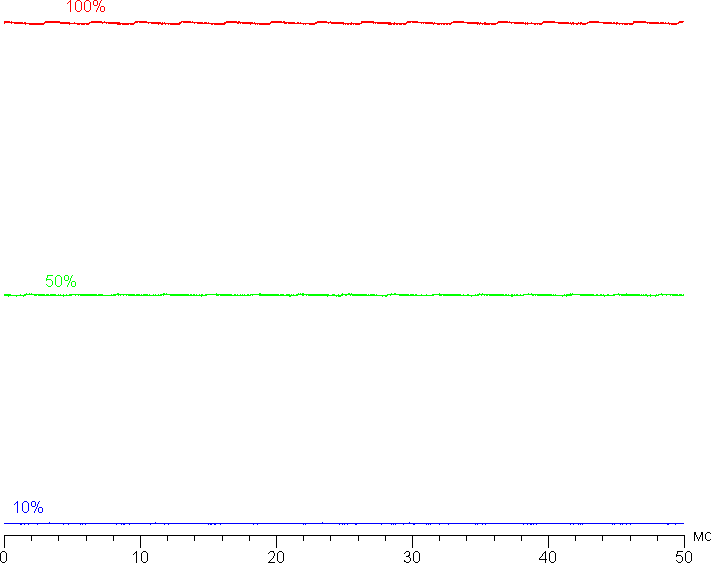
В этом ноутбуке используется матрица типа IPS. Микрофотографии демонстрируют типичную для IPS структуру субпикселей (черные точки — это пыль на матрице фотоаппарата):
Фокусировка на поверхности экрана выявила хаотично расположенные микродефекты поверхности, отвечающие собственно за матовые свойства:
Зерно этих дефектов в несколько раз меньше размеров субпикселей (масштаб двух фотографий примерно одинаковый), поэтому фокусировка на микродефектах и «перескок» фокуса по субпикселям при изменении угла зрения выражены слабо, из-за этого нет и «кристаллического» эффекта.
Мы провели измерения яркости в 25 точках экрана, расположенных с шагом 1/6 от ширины и высоты экрана (границы экрана не включены). Контрастность вычислялась как отношение яркости полей в измеряемых точках:
| Параметр | Среднее | Отклонение от среднего | |
|---|---|---|---|
| мин., % | макс., % | ||
| Яркость черного поля | 0,28 кд/м² | −20 | 100 |
| Яркость белого поля | 330 кд/м² | −4,4 | 5,0 |
| Контрастность | 1300:1 | −50 | 16 |
Если отступить от краев, то равномерность белого поля отличная, а черного поля и как следствие контрастности существенно хуже. Контрастность по современным меркам для данного типа матриц выше типичной. Фотография ниже дает представление о распределении яркости черного поля по площади экрана:
Видно, что черное поле местами в основном ближе к краю высветляется. Впрочем, неравномерность засветки черного видно только на очень темных сценах и в почти полной темноте, значимым недостатком ее считать не стоит. Отметим, что жесткость пластиковой крышки невысокая, крышка деформируется при малейшем приложенном усилии, а от деформации сильно меняется характер засветки черного поля.
Экран имеет хорошие углы обзора без значительного сдвига цветов даже при больших отклонениях взгляда от перпендикуляра к экрану и без инвертирования оттенков. Однако, черное поле при отклонении по диагонали сильно высветляется и приобретает красноватый оттенок.
Время отклика при переходе черный-белый-черный равно 9,8 мс (4,9 мс вкл. + 4,9 мс выкл.), переход между полутонами серого в сумме (от оттенка к оттенку и обратно) в среднем занимает те же 13 мс. Матрица быстрая, но разгона в явном виде нет — на фронтах переходов всплески яркости отсутствуют.
Посмотрим, хватит ли такой скорости матрицы для вывода изображения с частотой 240 и 300 Гц. Приведем зависимость яркости от времени при чередовании белого и черного кадра при 240 и 300 Гц (и при 60 Гц для сравнения) кадровой частоты:
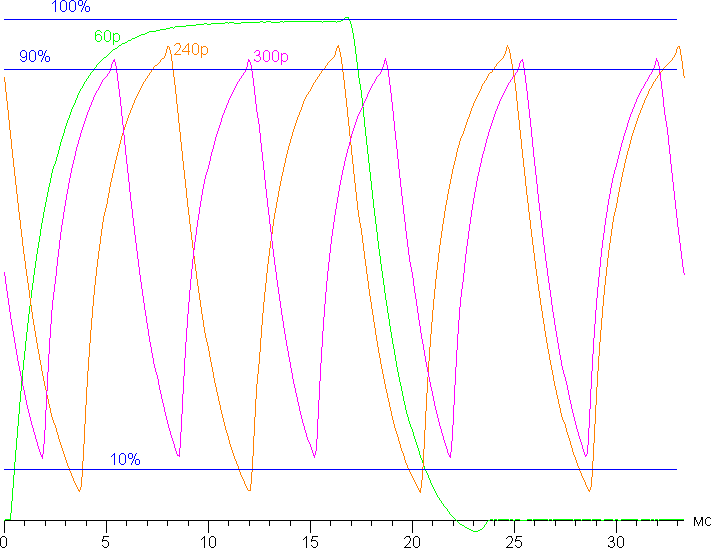
Видно, что при 240 Гц максимальная яркость белого кадра выше 90% от уровня белого, а минимальная яркость черного кадра ниже 10% от уровня белого. Итоговый размах амплитуды больше 80% от яркости белого. То есть согласно этому формальному критерию скорости матрицы достаточно для полноценного вывода изображения с кадровой частотой 240 Гц. В случае 300 Гц размах амплитуды чуть меньше 80% от яркости белого.
Для наглядного представления о том, что на практике означает такая скорость матрицы, и какие артефакты может вызвать разгон матрицы, приведем снимки, полученные с помощью движущейся камеры. Такие снимки показывают, что видит человек, если он следит глазами за двигающимся на экране объектом. Описание теста приведено тут, страница с самим тестом тут. Использовались рекомендованные установки (скорость движения 960 пиксель/с в случае 60 и 240 Гц и 900 пиксель/с в случае 300 Гц), выдержка 1/15 с.
При 240 и 300 Гц кадровой частоты четкость высокая, артефактов, вызванных разгоном, в явном виде нет. Отметим, что несмотря на не самую быструю матрицу (см. тест выше), четкость картинки при 300 Гц кадровой частоты все же чуть выше, чем при 240 Гц.
Попробуем представить, что было бы в случае матрицы с мгновенным переключением пикселей. Для нее при 60 Гц объект со скоростью движения 960 пиксель/с размывается на 16 пикселей, а при 240 Гц — на 4 пикселя, при 300 Гц и 900 пиксель/с — на 3 пикселя. Размывается, так как фокус зрения движется с указанной скоростью, а объект неподвижно выводится на 1/60, 1/240 или на 1/300 секунды. Для иллюстрации этого сымитируем размытие на 16, 4 и 3 пикселя:
Видно, что четкость реального изображения немного ниже, чем в случае идеальной матрицы.
Мы определяли полную задержку вывода от переключения страниц видеобуфера до начала вывода изображения на экран (напомним, что она зависит от особенностей работы ОС Windows и видеокарты, а не только от дисплея). При 300 Гц частоты обновления задержка равна 2,5 мс. Это очень небольшая задержка, она абсолютно не ощущается при работе за ПК, да и в очень динамичных играх не приведет с снижению результативности.
В настройках экрана на выбор доступны три частоты обновления — 60, 240 и 300 Гц. По крайней мере, при родном разрешении экрана вывод идет с глубиной цвета 8 бит на цвет.
Далее мы измерили яркость 256 оттенков серого (от 0, 0, 0 до 255, 255, 255). График ниже показывает прирост (не абсолютное значение!) яркости между соседними полутонами:
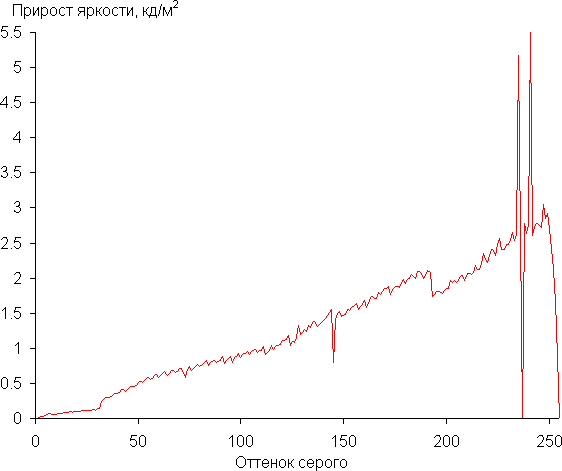
Рост прироста яркости на большей части шкалы серого более-менее равномерный, но в светах монотонность роста нарушается и пара самых светлых оттенков визуально по яркости от белого не отличается, а в тенях есть завал на один оттенок:
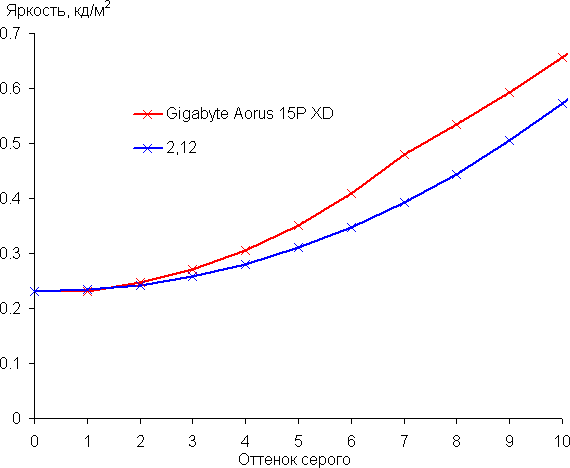
Аппроксимация полученной гамма-кривой дала показатель 2,12, что немного ниже стандартного значения 2,2, при этом реальная гамма-кривая в светах существенно отклоняется от аппроксимирующей степенной функции:

В фирменной утилите Aorus Control Center можно выбрать вариант цветокоррекции из нескольких предложенных производителем. Это приводит к смене текущего системного профиля и перенастройке гамма-кривых.
Все результаты тестов получены до установки этой утилиты, то есть для матрицы в ее исходном состоянии. Впрочем, при выборе пресета Native коррекции также нет.
Цветовой охват экрана очень близок к sRGB:

Поэтому визуально цвета на этом экране имеют естественную насыщенность. Ниже приведен спектр для белого поля (белая линия), наложенный на спектры красного, зеленого и синего полей (линии соответствующих цветов):

По всей видимости, в этом экране используются светодиоды с синим излучателем и зеленым и красным люминофором (обычно — синий излучатель и желтый люминофор), что в принципе позволяет получить хорошее разделение компонент. Да, и в красном люминофоре, видимо, используются так называемые квантовые точки. Однако, видимо, специально подобранными светофильтрами выполняется перекрестное подмешивание компонент, что сужает охват до sRGB.
Баланс оттенков на шкале серого хороший, так как цветовая температура не сильно выше стандартных 6500 К, и отклонение от спектра абсолютно черного тела (ΔE) ниже 10, что для потребительского устройства считается приемлемым показателем. При этом цветовая температура и ΔE мало изменяются от оттенка к оттенку — это положительно сказывается на визуальной оценке цветового баланса. (Самые темные области шкалы серого можно не учитывать, так как там баланс цветов не имеет большого значения, да и погрешность измерений цветовых характеристик на низкой яркости большая.)
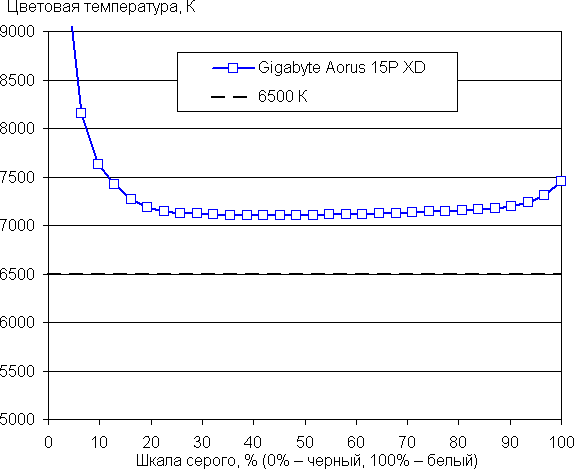

Подведем итоги. Экран этого ноутбука имеет достаточно высокую максимальную яркость (325 кд/м²), чтобы устройством можно было пользоваться светлым днем вне помещения, загородившись от прямого солнечного света. В полной темноте яркость можно понизить до комфортного уровня (вплоть до 0,8 кд/м²). К достоинствам экрана можно причислить высокую частоту обновления (240 и 300 Гц), при этом скорости матрицы хватает для вывода изображения с частотой 240 Гц (почти хватает в случае 300 Гц) и без артефактов, высокий контраст (1300:1), низкое значение задержки вывода (всего 2,5 мс), хороший цветовой баланс и близкий к sRGB цветовой охват. К недостаткам — низкую стабильность черного к отклонению взгляда от перпендикуляра к плоскости экрана. В целом качество экрана высокое, и с точки зрения свойств экрана ноутбук обоснованно можно отнести к игровым.
Звук
Gigabyte Aorus 15P XD обладает несложной акустикой, которая представлена аудиокодеком Realtek ALC255 и двумя двухваттными динамиками.
Измерение максимальной громкости встроенных громкоговорителей проводилось при воспроизведении звукового файла с розовым шумом. Максимальная громкость равна 71,9 дБА. Среди ноутбуков, протестированных к моменту написания данной статьи (минимум 64,8 дБА, максимум 83 дБА, среднее 73,8 дБА, медиана 74,4 дБА), этот ноутбук тише среднего по громкости.
| Модель | Громкость, дБА |
|---|---|
| MSI P65 Creator 9SF | 83 |
| Apple MacBook Pro 13″ (A2251) | 79.3 |
| Huawei MateBook X Pro | 78.3 |
| HP ProBook 455 G7 | 78.0 |
| MSI GF75 Thin 10SDR | 77.3 |
| Honor Hunter V700 | 77.2 |
| Asus TUF Gaming FX505DU | 77.1 |
| Dell Latitude 9510 | 77 |
| Asus ROG Zephyrus S GX502GV | 77 |
| MSI Bravo 17 A4DDR | 76.8 |
| Apple MacBook Air (Early 2020) | 76.8 |
| MSI Stealth 15M A11SDK | 76 |
| HP Envy x360 Convertible (13-ar0002ur) | 76 |
| Apple MacBook Pro 13″ (Apple M1) | 75.4 |
| Asus VivoBook S533F | 75.2 |
| Gigabyte Aorus 15G XC | 74.6 |
| Gigabyte Aero 15 OLED XC | 74.6 |
| MSI GE65 Raider 9SF | 74.6 |
| Honor MagicBook Pro | 72.9 |
| Huawei MateBook D14 | 72.3 |
| Asus ROG Strix G732LXS | 72.1 |
| Gigabyte Aorus 15P XD | 71.9 |
| Asus VivoBook S15 (S532F) | 70.7 |
| Dell Precision 5750 | 70.0 |
| Asus ExpertBook B9450F | 70.0 |
| Omen by HP Laptop 17-cb0006ur | 68.4 |
| Lenovo IdeaPad 530S-15IKB | 66.4 |
| Asus ZenBook 14 (UX435E) | 64.8 |
Работа от батареи
Gigabyte Aorus 15P XD оснащен четырехэлементной литий-полимерной батареей, которую было бы несложно извлечь и заменить, если бы не причудливые звездообразные шлицы Torx на винтах крепления днища к корпусу — они осложняют непрофессионалу доступ к «внутренностям». (Впрочем, как известно, «кто хочет, тот добьется».) Батарея располагается в аккурат между двумя динамиками и разъемами на правой и левой сторонах корпуса и занимает немногим менее четверти доступной «жилплощади».
Емкость массива аккумуляторов составляет 99 Вт·ч. Чтобы создать у читателя представление о том, как эти цифры соотносятся с реальной длительностью автономной работы, мы проводим тестирование по нашей методике с использованием скрипта iXBT Battery Benchmark v1.0. Яркость экрана при тестировании выставляется равной 100 кд/м² (в нашем случае это соответствует примерно 40% яркости экрана).
Первые полученные результаты нас сильно расстроили: в самом деле, чуть более двух часов при работе с текстом — это слишком мало даже для самого «навороченного» (и прожорливого) игрового ноутбука. Виновник неприятностей сыскался в списке Диспетчера Windows 10, и им оказался не кто иной, как Aorus Control Center, — фирменный пакет управления, о котором мы рассказали выше.
Эта утилита, как и следовало ожидать, живет своей «резидентной жизнью» (в фоновом режиме) и ощутимо нагружает аппаратные ресурсы даже при бездействии, хотя внешне это себя не проявляет (кроме сокращения длительности автономной работы). Вероятно, такова плата за право использовать облачные службы Microsoft Azure. По счастью, в Диспетчере нам удалось обнаружить периодические возрастания нагрузки на ядра CPU в виде пиков, которые иногда даже сливаются друг с другом, и таким образом вычислить «вредителя».
Ситуация исправляется, если вручную снять задачу ControlCenter — непонятная нагрузка тут же бесследно исчезает.
«Таперича, — как было сказано у М. А. Булгакова, — когда этого надоедалу сплавили», показатели автономности резко возрастают: в 3 раза при офисной работе и даже более того — при просмотре видео. Итоговые значения становятся не только привлекательными, но и вполне конкурентоспособными на фоне соперничающих моделей игровых машин.
| Сценарий нагрузки | Длительность работы от батареи | |
|---|---|---|
| с Aorus Control Center | без Aorus Control Center | |
| Работа с текстом | 2 ч. 14 мин. | 7 ч. 44 мин. |
| Просмотр видео | 1 ч. 50 мин | 5 ч. 41 мин. |
При работе с текстом (или, например, при просмотре интернет-страниц без тяжелых для исполнения скриптов) ноутбук способен прослужить пользователю от одной полной зарядки почти 8 ч, поэтому его можно брать с собой на работу или на встречу без адаптера питания (если в этот период не предполагается долгая работа в «тяжелых» приложениях и играх. А смотреть видео можно более 5,5 часов — этого вполне хватит на то, чтобы скоротать время за просмотром кино в ходе среднемагистрального авиаперелета — скажем, из Москвы в Иркутск, Дублин или Лиссабон.
Подчеркнем еще раз: для достижения хороших показателей автономности следует принудительно снять задачу «ControlCenter» в Диспетчере и, естественно, чего-нибудь лишиться. Из побочных эффектов этой манипуляции отметим главный: придется обходиться без AI-управления, то есть без подстройки аппаратных ресурсов под нужды пользовательских программ, поскольку они доступны лишь при работающем фирменном приложении.
Время зарядки батареи ноутбука до 99% емкости от основного штатного адаптера составляет 1 час 54 минуты, но до 100% работающая машина заряжаться не хочет, даже если никакие пользовательские программы не исполняются, а крышка закрыта, то есть энергия не расходуется ни на обработку данных, ни на подсветку экрана. Мы провели эксперимент и продержали Gigabyte Aorus 15P XD в таком состоянии без работы около тридцати часов, но процесс зарядки не сдвинулся далее 99%. В принципе, для обычного пользователя в этом нет ничего неприятного, и с отсутствием последнего процента легко мириться, но в нашей практике заряд необходимо «довернуть» до максимума. Чтобы добиться этого, придется полностью выключить питание, однако и в этих условиях зарядка от 99% до 100% займет еще около 37 мин.
Что касается стандартного режима, то следует отметить, что вплоть до достижения 90% процесс выглядит как почти линейный и идет быстрее, чем на финальном этапе.
За первые полчаса набирается 30% заряда, за час — 58%. Правда, это медленнее, чем у некоторых конкурентов, но вполне терпимо. На корпусе Gigabyte Aorus 15P XD возле разъема имеется светодиод, который горит белым светом вплоть до достижения 100%.
Работа под нагрузкой и нагрев
Отведение тепла от центрального и видеопроцессора производится четырьмя тепловыми трубками: тремя от CPU и тремя от GPU, причем, две из них являются общими для обоих вычислителей системы, вследствие чего оба кулера оказываются объединенными в одном контуре. Поэтому соответствующие им вентиляторы должны работать относительно синхронно при подаче нагрузки как на центральный, так и на графический процессор.
Движение воздуха происходит в пяти направлениях одновременно: забортный поступает через отверстия в днище корпуса, а выброс горячего производится двумя вентиляторами через четыре радиатора (два назад, один направо и один налево). Относительно небольшой объем пассивно эвакуируется через отверстия в декоративной решетке, расположенной перед нижней частью экрана.
Фирменное приложение Aorus Control Center дает возможность вручную выстраивать температурные режимы реакции вентиляторов системы охлаждения (Deep Control) либо выбирать один из трех готовых пресетов (Quiet, Normal, Gaming).
Клавиатурным аккордом Fn+Esc можно принудить кулеры вращаться на наивысшей скорости, но в таком случае находиться рядом с ноутбуком «с непокрытыми ушами» очень некомфортно, так как шум достигает 53 дБ.
В разделе, посвященном описанию приложения Aorus Control Center, мы рассказали о том, что наш герой обладает широкими возможностями разгона: режим AI-управления плюс пять профилей, каждый из которых (кроме Gaming) работает в трех вариантах (разгон Gigabyte AI GPU Boost, разгон Nvidia Dynamic Boost, разгон выключен). Помимо этого, можно по-разному сочетать и модифицировать профили, к тому же лишив их вмешательства Aorus Control Center, поскольку установки, которые это приложение сообщает операционной системе, сохраняются после рестарта (даже с выключением питания). Поэтому можно активировать, например, Turbo, перегрузить Windows 10, затем «убить» Aorus Control Center и оценить работу в профиле, который был установлен фирменной утилитой в предыдущей рабочей сессии. А если реанимировать упомянутую фирменную утилиту, она покажет, что активный профиль не изменился с прошлого раза.
Эти пространные пассажи мы приводим здесь для того, чтобы подчеркнуть: количество возможных комбинаций установок исчисляется многими десятками, если не сотней. Это можно считать полезным качеством для рядового пользователя, пусть даже профессионального айтишника, но для человека, которому предстоит описывать всё упомянутое, это явно неподъемное дело. И как бы мы, авторы, не любили предмет своих занятий и не стремились к умножению подробностей в наших обзорах, всему должен был положен предел. К тому же фанатизм такого педантичного толка вряд ли встретит понимание аудитории: материал получится слишком подробный, чересчур объемный, очень тяжелый для восприятия. Поэтому мы отступим от нашей устоявшейся традиции составления отчетов о работе ноутбука под нагрузкой и приведем лишь ограниченный набор полученных данных. Комментарии тоже попробуем укоротить до разумного минимума.
Испытания под нагрузкой проводились нами в помещении при температуре окружающего воздуха 23 °C. Параметры работы компонентов системы мы свели не в одну, как обычно, а в четыре таблицы соответственно сценариям нагрузки. Нам представляется, что это дидактически правильно и облегчает восприятие представленного. Как обычно, через дробь указаны максимальные и установившиеся значения либо усредненные (при сильной вариабельности показателя), а красным отмечен температурный режим с перегревом.
Бездействие
| Пресеты | Температура CPU, °C | Потребление CPU, Вт | Температура GPU, °C | Потребление GPU, Вт | Кулеры, об/мин |
|---|---|---|---|---|---|
| — AI-управление | 45 | 7 | 42 | 11 | 1600/1600 |
| — без ACC* | 50 | 10 | 46 | 12 | —** |
| Профиль Silence | 53 | 7 | 52 | 12 | 0/0 |
| Профиль Meeting | 53 | 11 | 52 | 13 | 1600/1600 |
| Профиль Gaming | 50 | 11 | 45 | 12 | 1600/1700 |
| Профиль Creator | 51 | 12 | 45 | 12 | 1600/1600 |
| Профиль Turbo | 45 | 13 | 37 | 12 | 4900/5000 |
* Здесь и далее: исполнение Aorus Control Center прекращено средствами Windows 10.
** Здесь и далее: отсутствие данных из-за остановки Aorus Control Center.
При отсутствии нагрузки в сценариях AI-управления, Gaming и Creator оба вентилятора вращаются на примерно одинаковых скоростях 1600 об/мин, а в режиме Silence они бо́льшую часть времени вообще не работают и запускаются на указанной скорости лишь периодами по 30—40 секунд один раз в 3—5 мин. Нагрев компонентов при этом не вызывает тревоги, поскольку потребление энергии во всех сценариях составляет у обоих вычислителей не более 13 Вт. AI-управление позволяет понизить его еще заметнее, до 7 Вт у CPU и до 11 Вт у GPU, но вентиляторы при этом все равно не останавливаются. Поэтому для достижения полной тишины придется переключиться на профиль Silence либо вообще создать собственный сценарий и настроить его вручную. Впрочем, и при 1600 об/мин шум системы охлаждения едва слышен и напоминает скорее шелест листьев, чем вой ветра.
В профиле Turbo частота вращения вентиляторов автоматически устанавливается на максимум, поэтому они шумят одинаково во всех сценариях, независимо от наличия нагрузки и ее характера. Утешительным призом за толерантность к производимому при этом шуму можно считать возможность достижения минимальной температуры CPU и GPU среди всех профилей (как следствие наиболее эффективного охлаждения).
Максимальная нагрузка на CPU
| Пресеты | Частоты, ГГц | Температура, °C | Потребление, Вт | Кулеры, об/мин |
|---|---|---|---|---|
| — AI-управление | 3,8/2,7 | 91/65 | 96/45 | 2700/2800 |
| — без ACC | 3,9/3,4 | 91/77 | 101/70 | — |
| Профиль Silence | 2,2/1,2 | 61/51 | 30/15 | 2900/3100 |
| Профиль Meeting | 2,2/1,2 | 63/52 | 30/15 | 3000/3200 |
| Профиль Gaming | 4,0/2,8 | 91/63 | 103/45 | 3500/3700 |
| Профиль Creator | 3,98/3,4 | 91/75 | 102/70 | 3540/3900 |
| Профиль Turbo | 3,97/3,4 | 91/70 | 104/70 | 5100/5400 |
При максимальной нагрузке на центральный процессор картина в высокопроизводительных сценариях выглядит одинаковой: вначале короткий период возрастания частоты (до 3,8—4 ГГц) и потребления (до 102—104 Вт) — это следствия включения Turbo Boost. При этом температура достигает 91 °C, наступает перегрев, включается тротлинг 2—3 ядер. В ответ понижается тактовая частота, уменьшается энергопотребление, и система переходит в относительно стабильный режим.
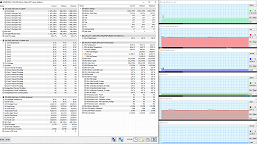
Профиль Silence.

AI-управление

Aorus Control Center остановлен
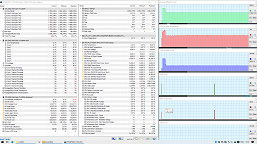
Профиль Gaming

Профиль Creator

Профиль Turbo
Максимальная «отдача» разгона наблюдается в профилях Creator и Turbo, а также при отключении Aorus Control Center, когда стабилизация тактовой частоты происходит на отметке 3,4 ГГц при потреблении 70 Вт. В профиле Gaming и при AI-управлении показатели выглядят скромнее — 2,7—2,8 ГГц и 45 Вт, — но в начальном периоде, когда джинн Turbo Boost выпущен из бутылки, перегрев и тротлинг все равно происходят. В профилях Silence и Meeting всё изначально «придавлено» достаточно сильно (и примерно одинаково), никакой джинн не вылетает, нежелательные эффекты не наблюдаются. То же самое происходит и при «убиении» Aorus Control Center, когда не запускается Turbo Boost.
Наиболее эффективная реализация работы под нагрузкой на CPU — это, на наш взгляд, работа системы под AI-управлением, поскольку в этих условиях эффективность разгона аналогична профилю Gaming (45 Вт — паспортные значения теплопакета), но она достигается при меньших скоростях вращения вентиляторов (всего 2800 об/мин). В то же время даже Silence и Meeting при 15 Вт требуют более 3000 об/мин, не говоря уже о высокопроизводительных сценариях, когда кулеры раскручиваются до 3500/3800 об/мин (правда, при существенно более высоком потреблении 70 Вт).
Разгонный максимум 3,4 ГГц при 70 Вт наблюдается в профилях Creator и Turbo, но в первом случае это становится возможным при вращении вентиляторов со скоростями 3900 об/мин, а во втором, как уже отмечено ранее, частота вращения почти не зависит от нагрузки и всегда составляет 5100/5400 об/мин.
Максимальная нагрузка на видеокарту
| Профили и опции разгона | Частоты GPU (памяти), МГц | Температура, °C | Потребление, Вт | Скорости кулеров CPU/GPU, об/мин |
|---|---|---|---|---|
| — AI-управление | 1300 (14000) | 74 | 118 | 3100/3100 |
| — без ACC* | 1245 (14000) | 80 | 116 | — |
| Профиль Silence | ||||
| — Gigabyte AI GPU Boost | 1275 (14000) | 79 | 115 | 3000/3200 |
| — Nvidia Dynamic Boost | 1245 (14000) | 80 | 117 | 3000/3200 |
| Профиль Meeting | ||||
| — Gigabyte AI GPU Boost | 1245 (14000) | 80 | 110 | 3000/3200 |
| — Nvidia Dynamic Boost | 1245 (14000) | 80 | 110 | 3000/3200 |
| Профиль Gaming | ||||
| — Nvidia Dynamic Boost | 1300 (14000) | 74 | 115 | 3500/3700 |
| Профиль Creator | ||||
| — Gigabyte AI GPU Boost | 1300 (14000) | 75 | 114 | 3500/3700 |
| — Nvidia Dynamic Boost | 1245 (14000) | 75 | 113 | 3500/3700 |
| Профиль Turbo | ||||
| — Gigabyte AI GPU Boost | 1320 (14000) | 65 | 114 | 5100/5400 |
| — Nvidia Dynamic Boost | 1335 (14000) | 66 | 116 | 5100/5400 |
Картина под максимальной нагрузкой, как это обычно бывает с видеокартами, достаточно спокойная. В начале прогонов заметны очень короткие (1-2 с) броски таковой частоты до 1980 МГц, которые не влияют на другие показатели, не меняют режима работы системы охлаждения и не повторяются в дальнейшем. Перегрева нет ни в одном из сценариев.

Профиль Silence. Разгон Nvidia
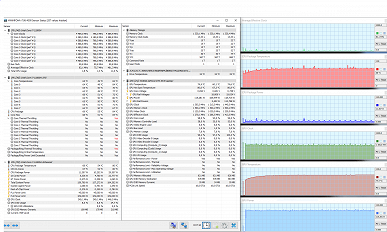
Профиль Gaming. Разгон Nvidia

AI-управление

Aorus Control Center остановлен

Профиль Creator. Разгон Gigabyte AI
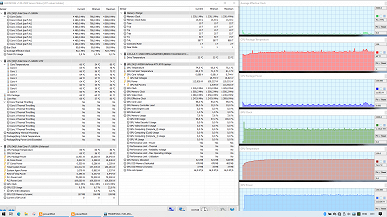
Профиль Creator. Разгон Nvidia
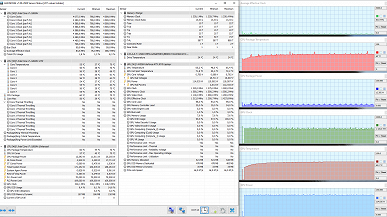
Профиль Turbo. Разгон Gigabyte AI
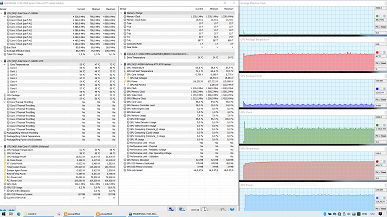
Профиль Turbo. Разгон Nvidia
Потребление графического процессора в высокопроизводительных профилях Gaming и Creator достигает 114—118 Вт при тактовой частоте 1300 МГц и чуть выше, что соответствует подтвержденному диапазону Nvidia и декларациям производителя ноутбука. Температура повышается до 75 °C. В энергоэкономичных Silence и Meeting при (естественно) наименьшей эффективности разгона температурный максимум составляет 79—80 °C, что объясняется невысокой эффективностью охлаждения, когда система ограничена малыми скоростями вращения вентиляторов (3000/3200 об/мин).
Вновь, как и в прежней серии тестов, нас более всего привлекает режим AI-управления, поскольку при максимальном потреблении видеокарты (118 Вт) и субмаксимальной тактовой частоте (1300 МГц) вентиляторы не раскручиваются свыше 3100 об/мин, что соответствует энергоэкономичным сценариям при сильно пониженных тактовой частоте и потреблении.
Максимальная нагрузка на CPU и GPU
| Профили и опции разгона | Частоты CPU, ГГц | Температура CPU, °C | Потребление CPU, Вт | Частоты GPU (памяти), МГц | Температура GPU, °C | Потребление GPU, Вт | Кулеры CPU/GPU, об/мин |
|---|---|---|---|---|---|---|---|
| — AI-управление | 3,2/2,5 | 86 | 74/45 | 1250 (14000) | 80 | 115 | 3500/3500 |
| — без ACC | 3,7/2,4 | 92/88 | 96/55 | 1250 (14000) | 75 | 115 | — |
| Профиль Silence | |||||||
| — Gigabyte AI GPU Boost | 2,0/0,8 | 68 | 30/15 | 1000 (14000) | 71 | 13—120 | 3000/3200 |
| — Nvidia Dynamic Boost | 2,1/0,8 | 71 | 30/16 | 1100 (14000) | 76 | 13—120 | 3000/3200 |
| Профиль Meeting | |||||||
| — Gigabyte AI GPU Boost | 2,2/0,8 | 68/44 | 30/16 | 1100 (14000) | 74 | 20—119 | 3000/3200 |
| — Nvidia Dynamic Boost | 2,1/0,8 | 68 | 30/16 | 1100 (14000) | 72 | 20—120 | 3000/3200 |
| Профиль Gaming | |||||||
| — Nvidia Dynamic Boost | 3,8/2,5 | 94/87 | 94/45 | 1300 (14000) | 80 | 115 | 4000/4300 |
| Профиль Creator | |||||||
| — Gigabyte AI GPU Boost | 3,9/2,8 | 94/90 | 94/53 | 1200 (14000) | 82 | 114 | 4200/4500 |
| — Nvidia Dynamic Boost | 3,7/2,8 | 94/90 | 93/53 | 1250 (14000) | 81 | 112 | 4200/4500 |
| Профиль Turbo | |||||||
| — Gigabyte AI GPU Boost | 3,9/2,7 | 98/84 | 107/52 | 1300 (14000) | 76 | 114 | 5100/5400 |
| — Nvidia Dynamic Boost | 3,5/2,7 | 94/85 | 94/52 | 1300 (14000) | 75 | 118 | 5100/5400 |
Если, согласно алгоритму драматурга Григория Горина, устроить ноутбуку «чуму на оба дома», то есть нагрузить до максимума и центральный процессор, и дискретный графический ускоритель, то становится очевидным тот факт, что при такой нагрузке видеокарта выигрывает. Впрочем, это типичный случай для мобильных ПК, и Gigabyte Aorus 15P XD не становится здесь исключением.

Профиль Silence. Разгон Nvidia
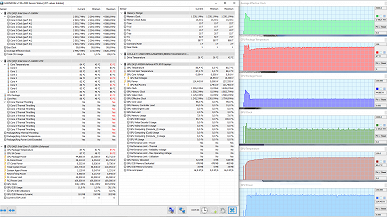
Профиль Gaming. Разгон Nvidia

AI-управление

Aorus Control Center остановлен

Профиль Creator. Разгон Gigabyte AI
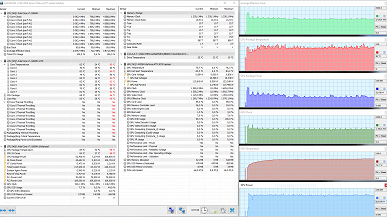
Профиль Creator. Разгон Nvidia
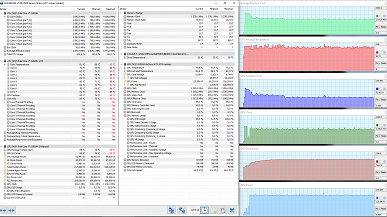
Профиль Turbo. Разгон Gigabyte AI

Профиль Turbo. Разгон Nvidia
GPU отбирает мощность по-прежнему, как если бы центрального процессора вообще не было: потребление поднимается до 118 Вт в профиле Turbo и до 115 Вт в профиле Gaming (при одинаковой тактовой частоте 1300 МГц). В профиле Creator видеокарта ведет себя чуть скромнее: 112 Вт при разгоне Nvidia Dynamic Boost (тактовая частота 1250 МГц) и 114 Вт при разгоне Gigabyte AI Boost (тактовая частота 1200 МГц). Температура GPU достигает 82 °C, но перегрева не происходит.
Центральный процессор пытается получить своё, но терпит неудачу. В профилях Creator и Turbo потребление оказывается ниже, чем при нагрузке только на CPU: 53 Вт при 2,7—2,8 ГГц против 70 Вт при 3,4 ГГц. Температура главного вычислителя доходит до максимума 98 °C, происходит перегрев, начинается тротлинг. В ответ автоматика понижает тактовую частоту, потребление снижается, и жар несколько спадает, удерживаясь на отметке 85 °C в высокопроизводительных сценариях.
Как и ранее, наиболее привлекательной остается работа в режиме AI-управления. Показатели достигаются явно не рекордные, но этот компромисс не только объясним, но и желателен: CPU работает без надрыва, не перегревается и не доходит до тротлинга. Вы скажете, что цена неадекватна? — мы ответим: уступки в 11% по тактовой частоте центрального и в 4% — графического процессора нельзя считать не только существенными, но даже сколько-нибудь заметными в реальной жизни.
По мотивам проведенных испытаний поделимся некоторыми обобщениями:
- Доступный пользователю набор сценариев, пресетов и установок в фирменном приложении Aorus Control Center явно избыточный. Профили Creator и Gaming без ущерба для дела можно объединить в рамках одного — например, «высокая производительность», — а Silence и Meeting — в рамках другого, например, «низкое энергопотребление». Отличия внутри обеих пар сценариев имеются, но они не носят принципиального характера, а главное, не позволяют облегчить пользователю процесс принятия решения, когда и чем надлежит воспользоваться. Исключение составляют ситуации, буквально соответствующие названиям профилей.
- Профиль Turbo подразумевает работу вентиляторов системы охлаждения на максимальных оборотах даже при бездействии, и производимый при этом шум находится далеко за гранью комфортного сосуществования с ноутбуком. К сожалению, даже под максимальной нагрузкой Turbo не дает преимуществ по сравнению с Gaming и Creator, что заставляет сомневаться в ценности этого профиля как отдельного сценария, тем более что работу вентиляторов на максимальной скорости можно активировать клавиатурным аккордом Fn+Esc.
- Система охлаждения в условиях максимальной нагрузки работает на пределе своих возможностей и даже иногда переступает этот предел, допуская разогрев CPU до субкритических значений. Конечно, современным процессорам температура 98 °C не страшна, и в помещении с более-менее комфортной температурой воздуха можно не обращать на это внимания, но на жаре недостаточная эффективность охлаждения может внести в работу нежелательные коррективы.
- Режим AI-управления с использованием искусственного интеллекта работает достаточно эффективно, обеспечивая выгодные настройки аппаратных компонентов в условиях максимальной вычислительной нагрузки. Разгонный потенциал системы используется действительно разумно; без особой бережливости, но и без расточительства. Этот сценарий можно считать полноценной опцией выбора при работе с ресурсоемкими приложениями.
Нагрев корпуса
Ниже приведены термоснимки, полученные после долговременной работы ноутбука под максимальной нагрузкой на CPU и GPU (профиль Gaming):
Под максимальной нагрузкой работать с клавиатурой комфортно, так как места под запястьями практически не нагреваются. Держать ноутбук на коленях при этом неприятно, так как колени частично соприкасаются с областями высокого нагрева. Колени также могут перекрыть заборные вентиляционные решетки (чего не происходит при размещении ноутбука на ровной твердой поверхности), что может вызвать перегрев ноутбука. Несмотря на всяческие предохранительные меры, перегрев все равно может привести к неприятным последствиям. Блок питания греется очень сильно (хотя потребление от розетки не такое уж и большое), поэтому при долговременной работе с большой производительностью обязательно нужно следить, чтобы он не был чем-то накрыт.
Уровень шума
Измерение уровня шума мы проводим в специальной звукоизолированной и полузаглушенной камере. При этом микрофон шумомера располагается относительно ноутбука так, чтобы имитировать типичное положение головы пользователя: экран откинут назад на 45 градусов (или на максимум, если на 45 градусов экран не откидывается), ось микрофона совпадает с нормалью, исходящей из центра экрана, передний торец микрофона находится на расстоянии 50 см от плоскости экрана, микрофон направлен на экран. Нагрузка создается с помощью программы powerMax, яркость экрана установлена на максимум, температура в помещении поддерживается на уровне 24 градусов, но ноутбук специально не обдувается, поэтому в непосредственной близости от него температура воздуха может быть выше. Для оценки реального потребления мы также приводим (для некоторых режимов) потребление от сети (аккумулятор предварительно заряжен до 100%, в настройках фирменной утилиты выбраны профили Creator, Turbo, Gaming, Meeting или Power Saving Silence, режим Ai отключен):
| Сценарий нагрузки | Уровень шума, дБА | Субъективная оценка | Потребление от сети, Вт |
|---|---|---|---|
| Профиль Creator | |||
| Максимальная нагрузка на процессор и видеокарту | 47,1 | очень громко | 220 (максимум 256) |
| Профиль Turbo | |||
| Максимальная нагрузка на процессор и видеокарту | 52,7 | очень громко | 220 (максимум 258) |
| Профиль Gaming | |||
| Максимальная нагрузка на процессор | 35,9 | громко, но терпимо | 82 (максимум 152) |
| Максимальная нагрузка на видеокарту | 41,5 | очень громко | 140—175 (максимум 175) |
| Максимальная нагрузка на процессор и видеокарту | 45,8 | очень громко | 200 (максимум 250) |
| Профиль Meeting | |||
| Максимальная нагрузка на процессор и видеокарту | 36,6 | громко, но терпимо | 100—155 (максимум 182) |
| Профиль Power Saving Silence | |||
| Бездействие | 19,5 | условно бесшумно | 50 |
| Максимальная нагрузка на процессор и видеокарту | 32,7 | отчетливо слышно | 96—158 (максимум 159) |
Если ноутбук не нагружать совсем, то даже в режиме Power Saving Silence его система охлаждения не может продолжительное время работать в пассивном режиме — вентиляторы через какое-то время включаются, — однако услышать их в типичном окружении практически невозможно. В случае большой нагрузки в зависимости от выбранного профиля ноутбук может работать относительно тихо или очень громко. В любом случае характер шума ровный и не раздражает.
Для субъективной оценки уровня шума применим такую шкалу:
| Уровень шума, дБА | Субъективная оценка |
|---|---|
| Менее 20 | условно бесшумно |
| 20—25 | очень тихо |
| 25—30 | тихо |
| 30—35 | отчетливо слышно |
| 35—40 | громко, но терпимо |
| Выше 40 | очень громко |
От 40 дБА и выше шум, с нашей точки зрения, очень высокий, долговременная работа за ноутбуком затруднительна, от 35 до 40 дБА уровень шума высокий, но терпимый, от 30 до 35 дБА шум отчетливо слышно, от 25 до 30 дБА шум от системы охлаждения не будет сильно выделяться на фоне типичных звуков, окружающих пользователя в офисе с несколькими сотрудниками и работающими компьютерами, где-то от 20 до 25 дБА ноутбук можно назвать очень тихим, ниже 20 дБА — условно бесшумным. Шкала, конечно, очень условная и не учитывает индивидуальных особенностей пользователя и характер звука.
Производительность
В ноутбуке используется новый 8-ядерный, 16-поточный мобильный процессор 11-го поколения Intel Core i7-11800H (кодовое наименование Tiger Lake), анонсированный 11 мая 2021 г. Он производится в соответствии с 10-нанометровыми технологическими нормами производственного процесса SuperFin. Официальные частоты составляют 2,3/4,6 ГГц, тепловыделение — 45 Вт и выше. В тестах под нагрузкой мы видели, что в нашем ноутбуке CPU в состоянии стабильно и длительно работать на частотах до 3,4 ГГц при потреблении до 70 Вт, а в пиках — даже при 4 ГГц, отбирая 100 Вт мощности.
В процессор интегрировано графическое ядро, но для игр и приложений, умеющих задействовать GPU, используется дискретная видеокарта Nvidia GeForce RTX 3070 Laptop.
В роли хранилища установленных программ и пользовательских данных выступает твердотельный OEM-накопитель Gigabyte емкостью 1 ТБ с маркировкой ESR01TBTLCG.
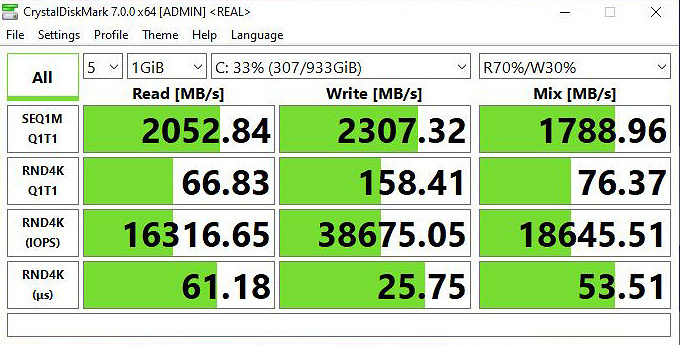
В тестах CrystalDiskMark он демонстрирует весьма высокие скорости последовательных и рандомных чтения и записи. Более того, среди терабайтных SSD в ноутбуках, побывавших у нас на испытаниях за последние три месяца, этот накопитель оказывается едва ли не самым привлекательным.
Теперь приведем результаты тестирования ноутбука в реальных условиях в соответствии с методикой и набором приложений нашего тестового пакета iXBT Application Benchmark 2020. Процессор в нашем ноутбуке не претендует на звание лидера мобильного сегмента, но все же это один из мощных чипов, к тому же самого последнего, одиннадцатого поколения Intel Core.
Мы сравним его достижения с показателями двух других ноутбуков: Gigabyte Aero 15 XC OLED с процессором Intel Core i7-10870H предыдущего, 10-го поколения (кодовое наименование Comet Lake) и Asus ROG Strix G17 G713QR с топовым мобильным процессором AMD Ryzen 9 5900HX. Для целей традиционного сравнения, как всегда, под рукой остаются для сравнения показатели референсной системы с 6-ядерным Intel Core i5-9600K.
| Тест | Референсный результат (Intel Core i5-9600K) |
Gigabyte Aorus 15P XD (Intel Core i7-11800H) |
Gigabyte Aero 15 XC OLED (Intel Core i7-10870H) |
Asus ROG Strix G17 G713QR (AMD Ryzen 9 5900HX) |
|---|---|---|---|---|
| Видеоконвертирование, баллы | 100 | 137 | 131 | 157 |
| MediaCoder x64 0.8.57, c | 132,0 | 89,5 | 93,8 | 78,9 |
| HandBrake 1.2.2, c | 157,4 | 119,0 | 124,5 | 102,5 |
| VidCoder 4.36, c | 385,9 | 292,3 | 303,5 | 258,1 |
| Рендеринг, баллы | 100 | 147 | 141 | 171 |
| POV-Ray 3.7, с | 98,9 | 76,6 | 77,3 | 58,0 |
| Cinebench R20, с | 122,2 | 79,0 | 84,8 | 67,8 |
| Вlender 2.79, с | 152,4 | 103,5 | 106,7 | 98,1 |
| Adobe Photoshop CС 2019 (3D-рендеринг), c | 150,3 | 94,5 | 101,4 | 83,1 |
| Создание видеоконтента, баллы | 100 | 128 | 120 | 128 |
| Adobe Premiere Pro CC 2019 v13.01.13, c | 298,9 | 236,3 | 268,9 | 231,5 |
| Magix Vegas Pro 16.0, c | 363,5 | 289,0 | 296,3 | 385,0 |
| Magix Movie Edit Pro Premium v.18.03.261, c | 413,3 | 318,3 | 335,3 | 293,7 |
| Adobe After Effects CC 2019 v 16.0.1, с | 468,7 | 320,0 | 337,0 | 276,3 |
| Photodex ProShow Producer 9.0.3782, c | 191,1 | 171,2 | 180,6 | 160,5 |
| Обработка цифровых фотографий, баллы | 100 | 139 | 128 | 132 |
| Adobe Photoshop CС 2019, с | 864,5 | 717,5 | 815,8 | 721,7 |
| Adobe Lightroom Classic СС 2019 v16.0.1, c | 138,5 | 109,2 | 116,6 | 153,0 |
| Phase One Capture One Pro 12.0, c | 254,2 | 145,7 | 151,3 | 141,2 |
| Распознавание текста, баллы | 100 | 173 | 167 | 204 |
| Abbyy FineReader 14 Enterprise, c | 492,0 | 284,3 | 294,5 | 241,2 |
| Архивирование, баллы | 100 | 168 | 173 | 132 |
| WinRAR 5.71 (64-bit), c | 472,3 | 303,0 | 273,9 | 339,2 |
| 7-Zip 19, c | 389,3 | 214,9 | 225,3 | 312,1 |
| Научные расчеты, баллы | 100 | 130 | 122 | 144 |
| LAMMPS 64-bit, c | 151,5 | 112,3 | 117,1 | 103,7 |
| NAMD 2.11, с | 167,4 | 128,6 | 136,5 | 109,2 |
| Mathworks Matlab R2018b, c | 71,1 | 56,4 | 65,4 | 47,0 |
| Dassault SolidWorks 2018 SP05, c | 130,0 | 101,7 | 102,7 | 102,5 |
| Интегральный результат без учета накопителя, баллы | 100 | 145 | 139 | 151 |
| WinRAR 5.71 (Store), c | 78,0 | 18,1 | 19,3 | 20,6 |
| Скорость копирования данных, c | 42,6 | 8,2 | 8,4 | 8,3 |
| Интегральный результат накопителя, баллы | 100 | 473 | 452 | 440 |
| Интегральный результат производительности, баллы | 100 | 207 | 198 | 208 |
Судя по результатам, можно утверждать, что ноутбук Gigabyte Aorus 15P XD четвертого поколения опережает своего предшественника, Gigabyte Aero 15 XC OLED третьего поколения не на словах, а на деле: он легко побеждает в шести номинациях из семи, в том время как старший соперник быстрее исполняет лишь архивирование. В свою очередь, Asus ROG Strix G17 G713QR с топовым AMD Ryzen 9 5900HX выигрывает у нашего подопечного со счетом 4:2 при одной ничьей за создание медиаконтента. Неоспоримое преимущество нашего испытуемого — его высокоскоростной SSD-накопитель, по интегральному результату которого он оставляет позади обоих конкурентов. Общий результат 207 баллов оказывается лишь на 1 балл ниже, чем у лидера состязаний, упомянутого Asus ROG Strix G17 G713QR. Подобная разница на практике не представляет собой ничего существенного.
Картовод
Gigabyte Aorus 15P XD оснащен устройством для работы с картами памяти SDXC высокоскоростного стандарта UHS-II. Это весьма полезно для тех, кто пользуется цифровыми фото- и видеокамерами, а также для владельцев смартфонов, перемещающих большие объемы информации между последними и ПК. Смартфонные карты microSD можно использовать в картоводе при наличии SD-адаптера. Для того чтобы убедиться в потребительских качествах картовода, мы использовали носитель SDXC Sony Tough 64 ГБ с паспортной скоростью чтения 300 МБ/с и скоростью записи 299 МБ/с.

Разумеется, «узким местом» применительно к скорости обмена данными в картоводе становится интерфейс устройства чтения/записи. В качестве теста из реальной жизни мы воспользовались 1998 фотоснимками общим объемом 43 ГБ, полученными с цифровой камеры.

Копирование с карты памяти на «Рабочий стол» ноутбука заняло 3 мин 34 с при средней скорости 201 МБ/с.

Копирование с «Рабочего стола» на карту памяти потребовало 3 мин 39 с при средней скорости 197 МБ/с. Паспортных показателей носителя информации мы подтвердить не смогли, но полученные результаты все равно превышают возможности внешних картоводов для SDXC, с которыми приходится иметь дело при отсутствии встроенного.
Тестирование в играх
Тестирование ноутбука в игровых приложениях мы проводили с использованием его дискретной видеокарты Nvidia GeForce RTX 3070 Laptop (архитектура Ampere), объединяющей 5120 ядер Nvidia CUDA и располагающей 8 ГБ GDDR6 (с 256-битной шиной). Это очень мощное, но не наилучшее по производительности решение в линейке — впрочем, уступающее совсем немного чемпиону с индексом 3080. Nvidia указывает для него лишь границы диапазона рабочих характеристик, в то время как параметры работы в составе конкретной конфигурации должны определяться производителями ноутбуков. На сайте Nvidia для GeForce RTX 3070 Laptop указана частота с ускорением от 1290 до 1620 МГц и потребление 80—125 Вт и более. Gigabyte в своем интернет-каталоге приводит 1110 МГц и 115 Вт с динамическим разгоном до 1560 МГц при 130 Вт. Результаты наших испытаний под максимальной нагрузкой не подтверждают заявленные значения для разгона: видеоускоритель отбирает не более 120 Вт мощности при тактовой частоте ниже 1350 МГц.

Посмотрим, как ноутбук справится с набором современных игр в его нативном разрешении 1920×1080 с наиболее требовательными настройками графики, включая активацию трассировки лучей. Однако в этот раз, в отличие от нашей обычной практики, расширим задачу и попытаемся выявить, в какой мере полезны опции разгона ноутбука в разных сценариях, предлагаемых фирменной утилитой Aorus Control Center для трех профилей, подходящих по стилю работы — Gaming, Creator и Turbo, — а также в режиме AI-управления, то есть при работе с использованием искусственного интеллекта, когда все установки выполняются автоматически. Данные тестирования приводим в таблице ниже, где через дробь указаны средние и минимальные показатели fps.
| Профиль и пресет | Creator | Turbo | Gaming | AI | |||||
|---|---|---|---|---|---|---|---|---|---|
| Gigabyte | Nvidia | выкл. | Gigabyte | Nvidia | выкл. | Nvidia | выкл. | ||
| World of Tanks RT | 160/106 | 161/107 | 160/107 | 162/109 | 161/109 | 159/109 | 161/109 | 162/108 | 161/108 |
| Far Cry 5 | 106/81 | 106/82 | 107/82 | 106/81 | 106/81 | 106/82 | 106/81 | 106/82 | 105/79 |
| Tom Clancy’s Ghost Recon Wildlands | 68/56 | 68/55 | 68/57 | 69/55 | 69/57 | 69/57 | 69/56 | 68/57 | 69/55 |
| Metro: Exodus | 67/34 | 66/34 | 66/33 | 67/34 | 67/34 | 67/34 | 67/34 | 67/34 | 67/33 |
| Metro: Exodus (RT Ultra) | 55/33 | 55/33 | 55/33 | 55/33 | 55/33 | 56/33 | 56/33 | 55/33 | 56/33 |
| Metro: Exodus (RT Ultra + DLSS) | 55/33 | 55/33 | 55/33 | 56/33 | 56/34 | 56/33 | 55/33 | 55/33 | 56/32 |
| Shadow of the Tomb Raider | 104/72 | 103/73 | 103/73 | 105/72 | 105/72 | 105/73 | 103/69 | 103/70 | 104/72 |
| Shadow of the Tomb Raider (RT) | 104/73 | 104/73 | 104/73 | 102/68 | 102/67 | 103/70 | 102/68 | 101/69 | 103/70 |
| World War Z | 132/94 | 132/94 | 133/94 | 134/96 | 133/93 | 134/96 | 133/94 | 132/92 | 132/94 |
| Deus Ex: Mankind Divided | 89/69 | 89/70 | 89/68 | 90/70 | 90/69 | 90/70 | 90/65 | 89/66 | 90/70 |
| F1 2018 | 109/86 | 112/88 | 112/88 | 111/88 | 112/88 | 111/87 | 111/85 | 112/87 | 112/88 |
| Strange Brigade | 184/92 | 182/87 | 183/88 | 188/88 | 189/82 | 189/86 | 186/87 | 184/89 | 189/86 |
| Assassin’s Creed Odyssey | 75/35 | 74/37 | 75/35 | 77/35 | 76/36 | 76/36 | 75/37 | 75/35 | 74/37 |
| Borderlands 3 | 82 | 83 | 82 | 82 | 84 | 83 | 81 | 82 | 82 |
| Gears 5 | 106/84 | 105/83 | 105/84 | 107/82 | 109/81 | 109/81 | 107/81 | 106/84 | 105/84 |
| A Total War Saga: Troy | 61/49 | 61/50 | 60/49 | 60/49 | 60/48 | 60/48 | 60/47 | 60/49 | 60/48 |
| Horizon Zero Dawn | 90/49 | 91/47 | 90/49 | 91/50 | 91/51 | 91/50 | 90/44 | 91/48 | 89/49 |
Теперь выберем лучшие показатели и сравним их с аналогичными у тех же соперников, что и в тесте производительности в реальных приложениях (см. выше). Все три модели оснащаются одинаковыми дискретными видеоускорителями, поэтому попробуем выяснить, каков вклад конкретных аппаратных реализаций и других особенностей конфигурации в итоговый результат. Как и ранее, указываем данные средних и минимальных fps разделенными знаком дроби.
| Игра | Gigabyte Aorus 15P XD | Gigabyte Aero 15 XC OLED | Asus ROG Strix G17 G713QR |
|---|---|---|---|
| World of Tanks RT | 162/109 | 148/100 | 156/114 |
| Far Cry 5 | 107/82 | 112/88 | 114/90 |
| Tom Clancy’s Ghost Recon Wildlands | 69/57 | 67/57 | 73/54 |
| Metro: Exodus | 67/34 | 66/32 | 69/38 |
| Metro: Exodus (RT Ultra) | 55/33 | 55/31 | 58/35 |
| Metro: Exodus (RT Ultra + DLSS) | 56/34 | * | * |
| Shadow of the Tomb Raider | 105/72 | 81/61 | 72/55 |
| Shadow of the Tomb Raider (RT) | 104/73 | 61/51 | 79/56 |
| World War Z | 134/96 | 159/133 | 155/134 |
| Deus Ex: Mankind Divided | 90/70 | 77/60 | 82/62 |
| F1 2018 | 112/88 | 127/100 | 125/102 |
| Strange Brigade | 189/86 | 175/85 | 178/94 |
| Assassin’s Creed Odyssey | 77/35 | 71/35 | 73/37 |
| Borderlands 3 | 84 | 76 | 82 |
| Gears 5 | 109/81 | 99/80 | 106/85 |
| A Total War Saga: Troy | 61/50 | 68/56 | 70/57 |
| Horizon Zero Dawn | 91/50 | 85/45 | 88/46 |
В заключение — скорее для полноты картины, чем по реальной необходимости — приведем результаты измерения fps при активных профилях Meeting и Silence. Мы использовали лишь некоторые игры из нашего списка и руководствовались при этом стремлением доказать, что иногда геймеру можно использовать энергосберегающие сценарии, и это не повредит игровому процессу.
| Профиль и пресет | Meeting | Silent | ||||
|---|---|---|---|---|---|---|
| Gigabyte | Nvidia | выкл. | Gigabyte | Nvidia | выкл. | |
| Far Cry 5 | 57/43 | 57/44 | 58/43 | 61/48 | 61/46 | 60/47 |
| Shadow of the Tomb Raider | 60/32 | 66/35 | 66/37 | 47/32 | 47/32 | 48/33 |
| Shadow of the Tomb Raider (RT) | 51/30 | 65/37 | 53/30 | 48/34 | 49/34 | 48/34 |
| World War Z | 76/52 | 74/53 | 74/52 | 76/52 | 77/55 | 76/54 |
| F1 2018 | 60/48 | 60/44 | 61/49 | 61/49 | 62/48 | 62/48 |
Как видим, минимальные fps составляют 30 и выше, в средние оказываются ниже 60 лишь в восьми случаях, да и то в наиболее «задавленном» профиле Silent.
Теперь поделимся выводами:
- Отрадно, что в любом из высокопроизводительных сценариев (Gaming, Creator, Turbo) безусловно играбельными оказываются практически все игры с показателями fps выше условной нормы 60/30. Исключение составляет Metro: Exodus, где такие результаты выявляются только без трассировки лучей и DLSS. Если же активировать сначала одну, а затем и вторую упомянутые опции, то средние fps падают до 55—56, что немного портит общую картину. Впрочем, минимальные показатели при этом не опускаются ниже 31, и субъективному восприятию картинки не мешает снижение средних fps по отношению к норме «60».
- Между профилями Gaming, Creator и Turbo разница минимальна, и это почти не отражается на результатах. Иными словами, играбельность не зависит от выбранного профиля.
- В сравнении с Gigabyte Aero 15 OLED XC, у которого такой же дискретный видеоускоритель работает при существенно более низких частотах и потреблении, наш герой побеждает в 12-ти раундах из 16-ти, а у Asus ROG Strix G17 G713QR с аналогичной Nvidia GeForce RTX 3070 он выигрывает со счетом 9:7. Это еще раз доказывает, что при выборе ноутбука нельзя полагаться лишь на его спецификации, опубликованные производителем: при формально одинаковой видеокарте конкретное исполнение модели становится решающим. Можно приобрести как более резвую, так и более ленивую машину. Альтернативы изучению обзоров пока нет.
Заключение
Gigabyte Aorus 15P XD — высокопроизводительный ноутбук нового поколения с самым современным (хотя и не топовым) процессором Intel 11-й генерации, очень мощной (хотя тоже не топовой) видеокартой Nvidia GeForce RTX 3070 Laptop, 16 ГБ ОЗУ, IPS-экраном с разрешением 1920×1080, частотой обновления 300 Гц и временем отклика 3 мс. По сумме баллов за производительность в наших тестах реальных приложений герой обзора не только выигрывает у своего «старшего брата», Gigabyte Aero 15 XC OLED на базе процессора Intel Core i7 предыдущего, 10-го поколения, но и опережает Asus ROG Strix G17 G713QR с топовым AMD Ryzen 9 5900HX.
Управление с использованием искусственного интеллекта (AI) реализовано при помощи фирменной утилиты Aorus Control Center и облачных служб Microsoft Azure. Эта функция позволяет автоматически подстраивать параметры разгона, скорость вращения вентиляторов системы охлаждения, яркость экрана под нужды программ, запускаемых пользователем. Сведения о рабочей среде передаются фирменной утилитой в облако для анализа, там формируются отчеты, которые возвращаются обратно уже в виде инструкций. Режим AI-управления действительно работает, и работает эффективно, адекватно настраивая распределение аппаратных ресурсов при высоких нагрузках. Потенциал системы используется действительно разумно, обеспечивая выгодный баланс между производительностью и энергопотреблением. Такой сценарий работы следует считать опцией выбора. Если же отключить AI, то в условиях максимальной нагрузки система охлаждения выходит на предел своих возможностей.
Фирменное приложение Aorus Control Center, ответственное за реализацию AI-управления, остается резидентным в памяти, и его активность нагружает ядра процессора даже при бездействии, что сокращает время работы ноутбука от аккумулятора. Если же принудительно снять задачу Control Center средствами Windows, то автономность возрастает втрое и более, достигая ожидаемых у игровых машин показателей (почти 8 часов работы при наборе текста).
Игровые возможности ноутбука остаются на высоте. В любом из высокопроизводительных сценариев можно наслаждаться практически всеми «тяжелыми» играми из нашего традиционного набора при показателях fps выше условной нормы 60/30 (в большинстве случаев с очень большим запасом). Играбельность не зависит от выбора профиля из списка Gaming, Creator и Turbo. В сравнении с Gigabyte Aero 15 OLED XC, у которого аналогичный дискретный видеоускоритель работает при существенно более низких частотах и потреблении, наш герой побеждает в игровых состязаниях со счетом 16:4, а у Asus ROG Strix G17 G713QR с аналогичной видеокартой выигрывает с более скромным счетом, 9:7. Это еще раз доказывает, что в выборе ноутбука нельзя полагаться лишь на его спецификации. Альтернативы изучению обзоров, к сожалению, пока нет.
Общее впечатление от проведенных нами испытаний благоприятное. Gigabyte Aorus 15P XD — это, вне сомнений, очень сильный игрок в сборной команде геймерских ноутбуков. Желаем ему удачи и высоких достижений.